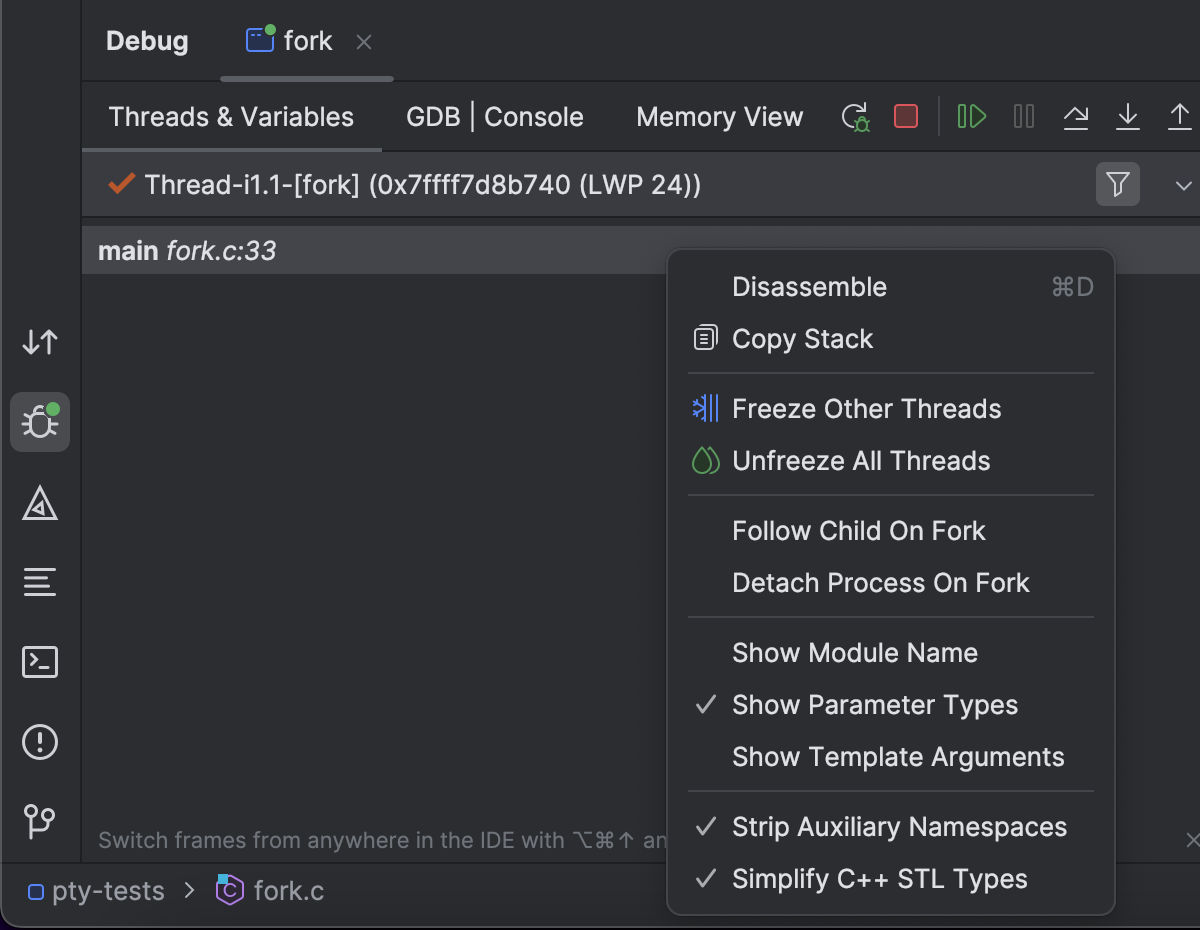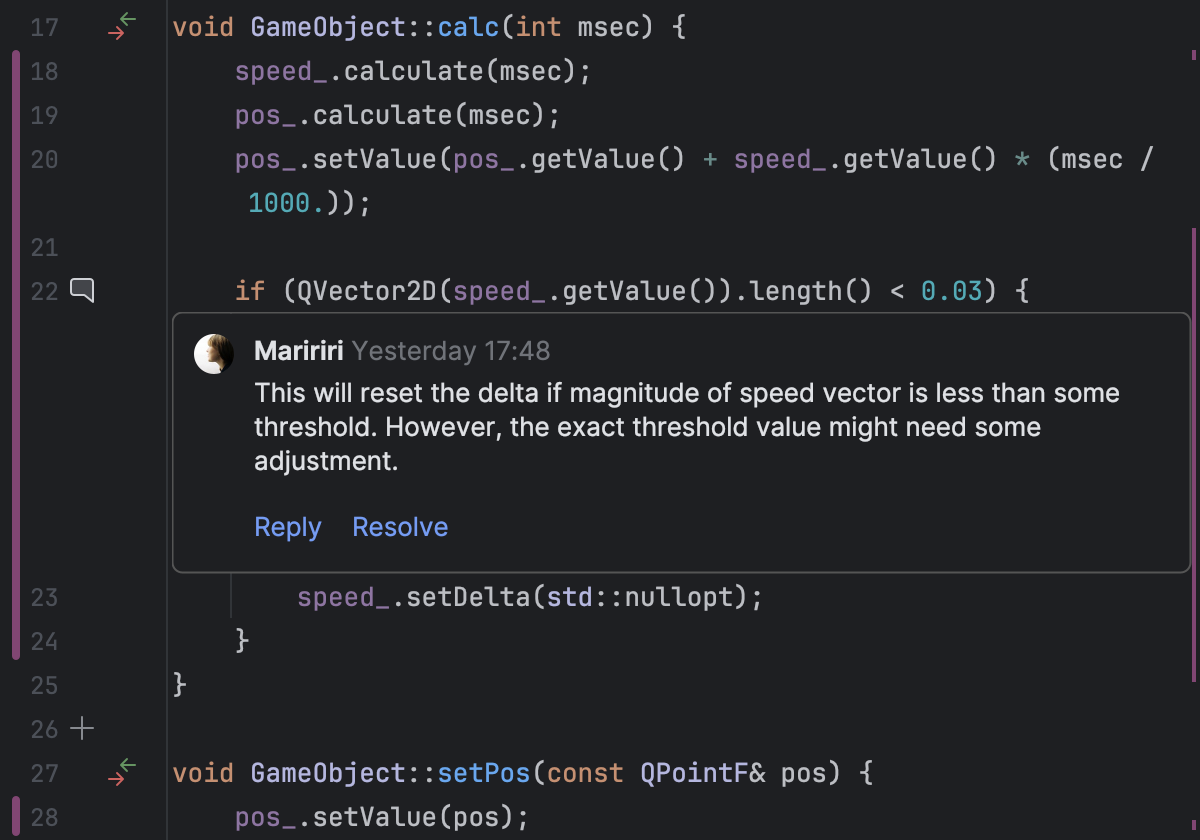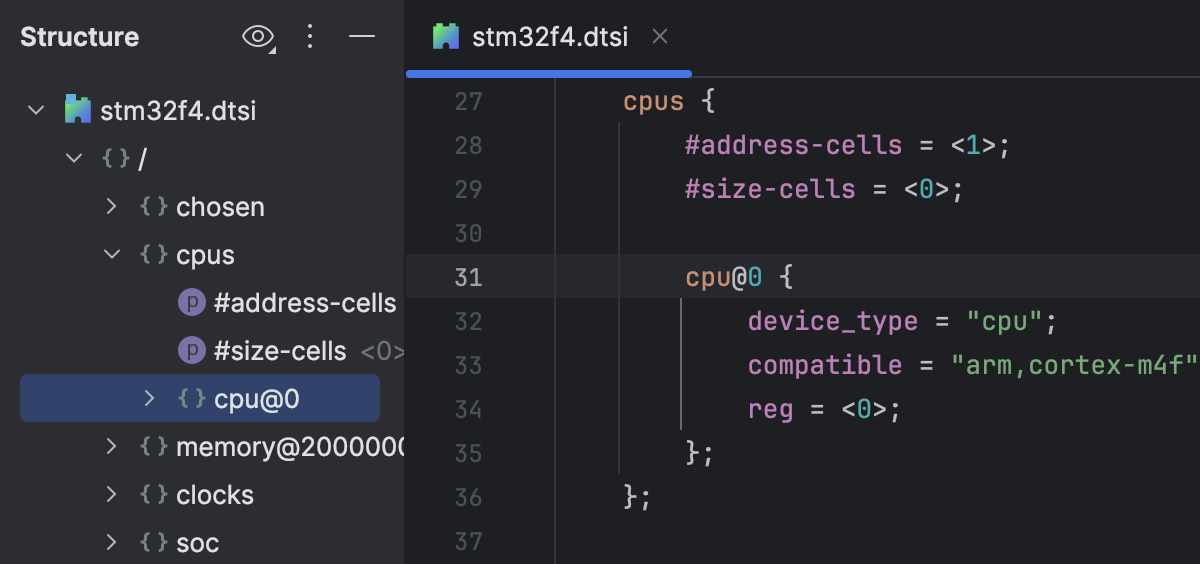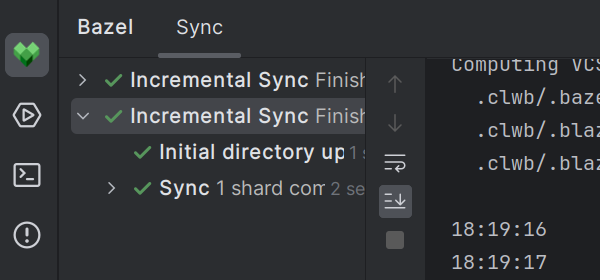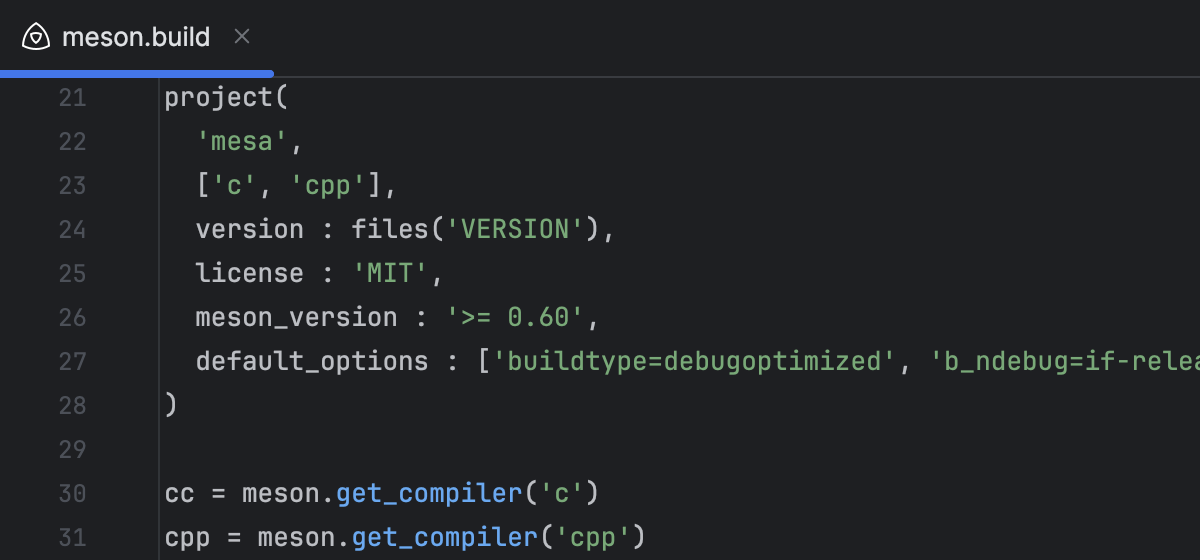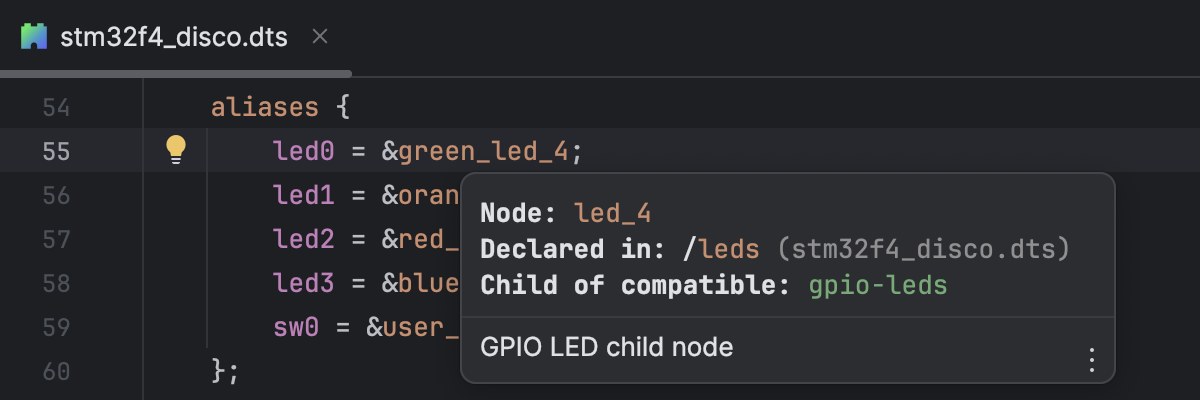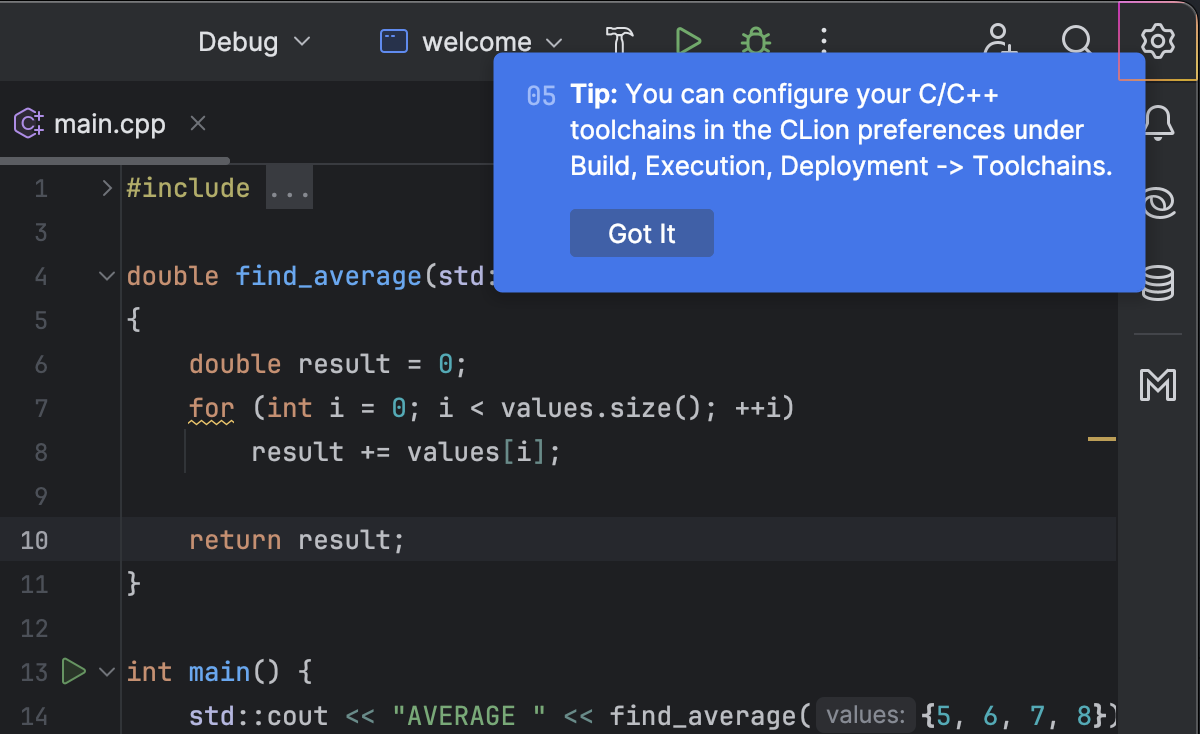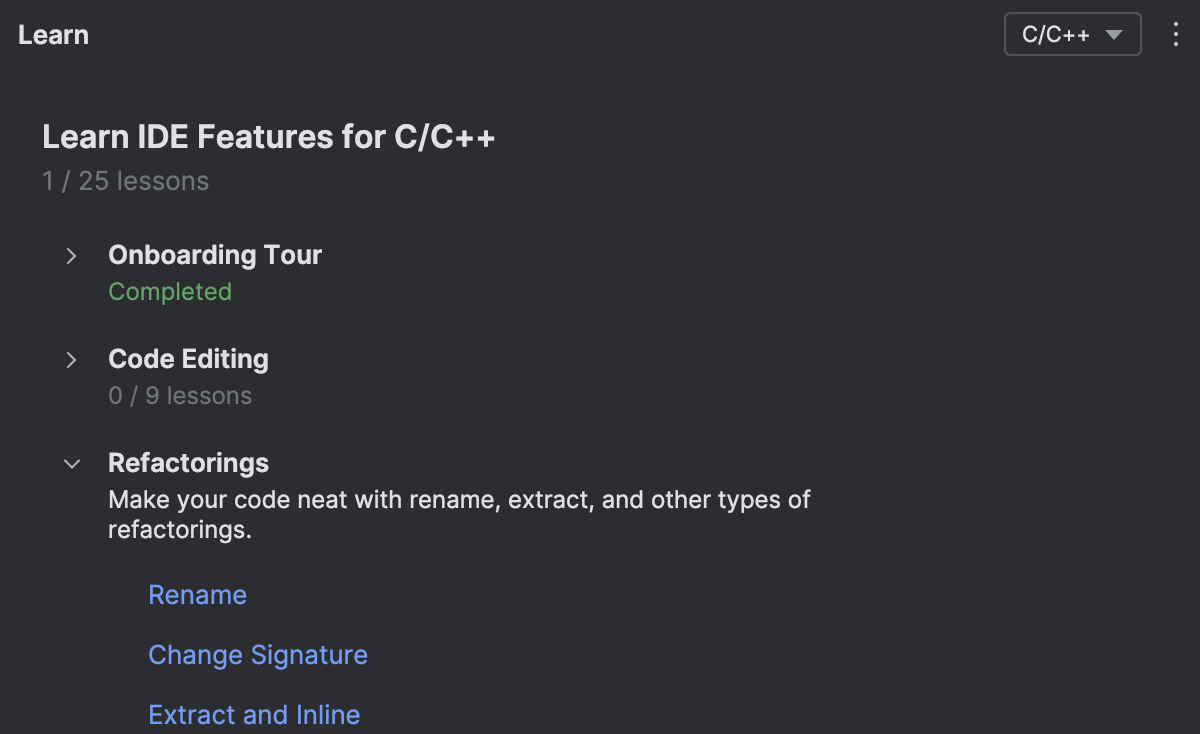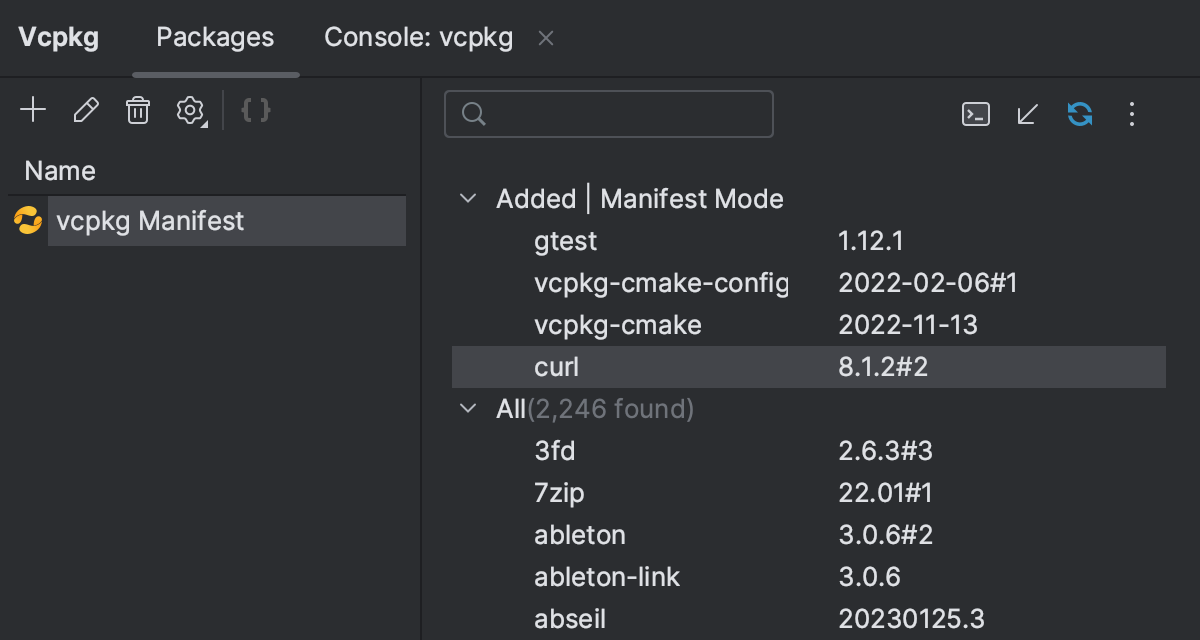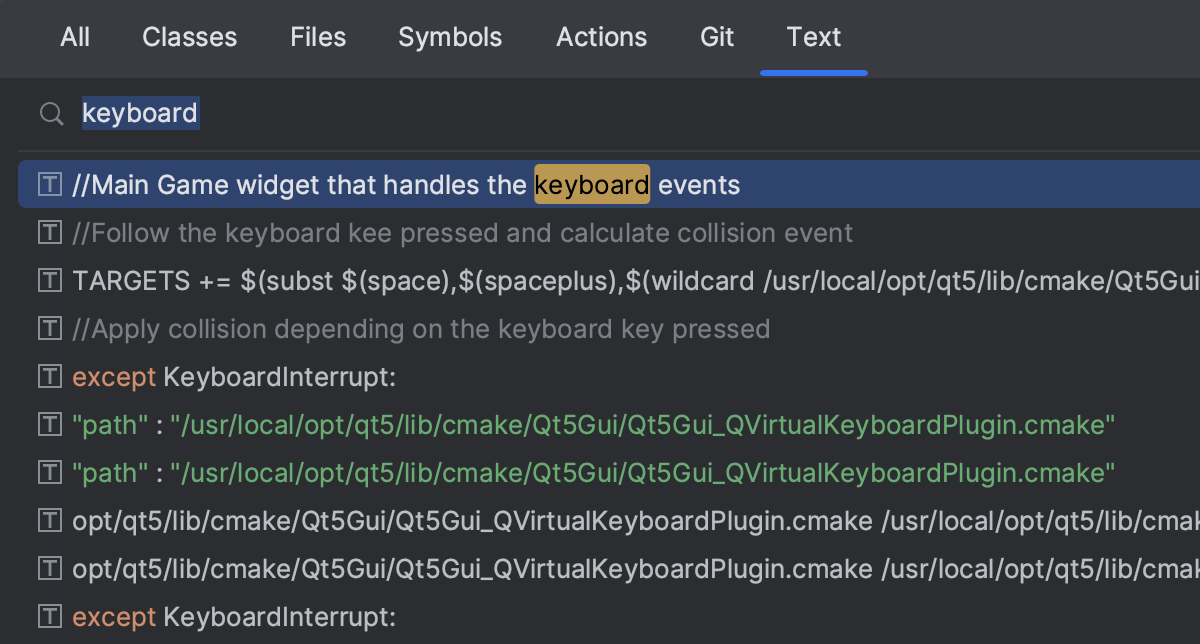CLion 最新变化
CLion 2024.1 提升了 CMake 编辑体验,解锁了多进程调试功能,协助在设备树文件中提供更准确的硬件描述,并显著改进了与版本控制系统的集成。
主要更新
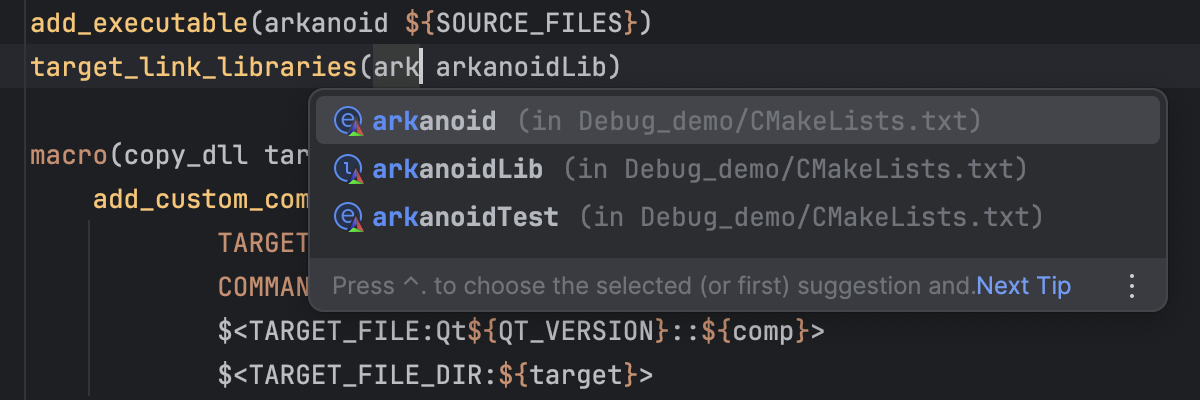
CMake 更新
您感觉编辑 CMake 脚本有挑战吗? 借助 CLion 2024.1,您可以为 CMake 目标获取增强的编写辅助,更轻松地进行脚本编辑。 现在,CLion 会为新目标的创建建议实时模板,以及为目标名称建议代码补全、导航和 Find Usages(查找用法)。
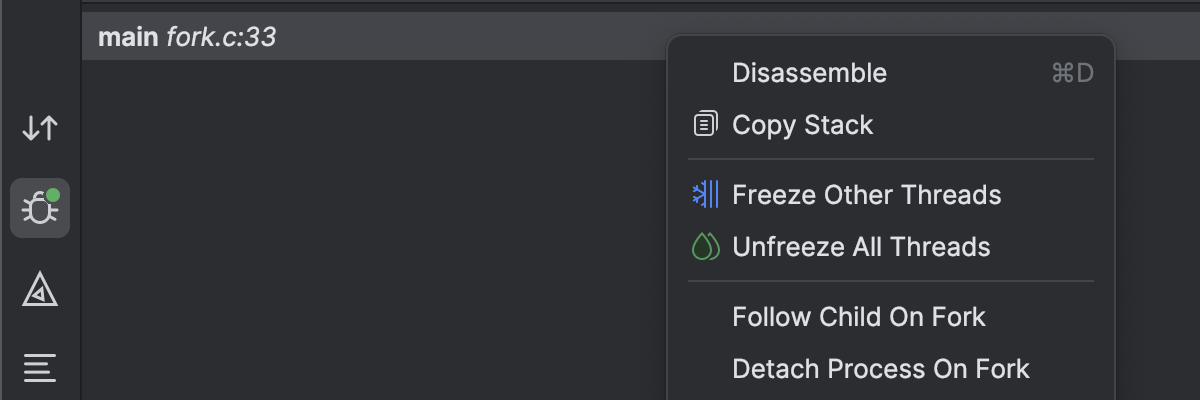
调试增强功能
我们正在持续改进 CLion 与调试器后端的集成。 借助这个最新版本,可以在 CLion 中调试多进程目标。 GDB 用户现在将受益于对最新的 GDB 14.1 版本的捆绑支持。 新增了一个选项来提升 GDB 索引编制,进而增强调试性能。
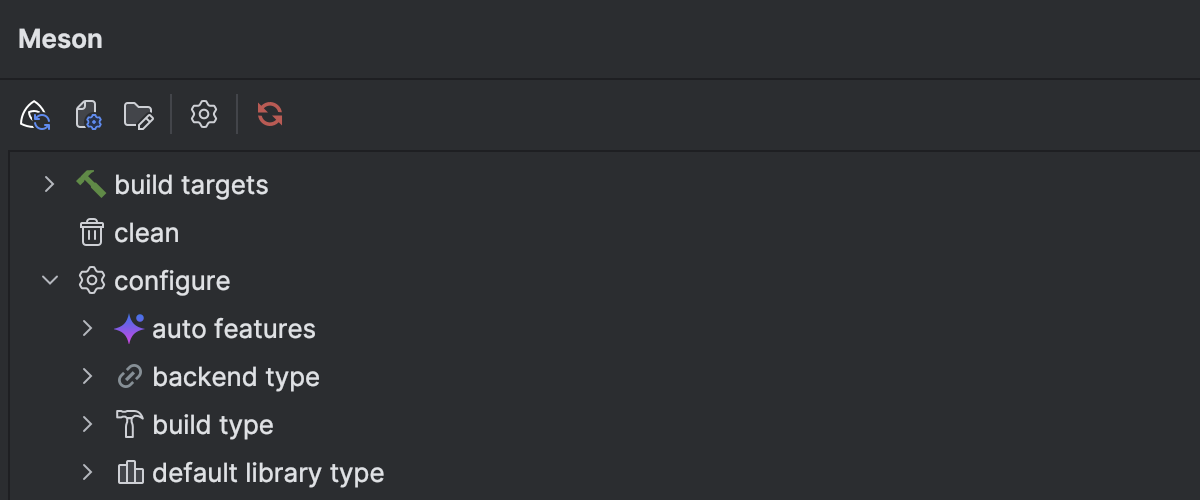
Meson 支持
我们继续改进 CLion 的 Meson 支持。 2024.1 版本附带 Meson 工具窗口,其中包含多种实用命令、适用于 Meson 的自定义设置,以及从 CLion 中的 New Project(新建项目)向导创建新 Meson 项目的选项。
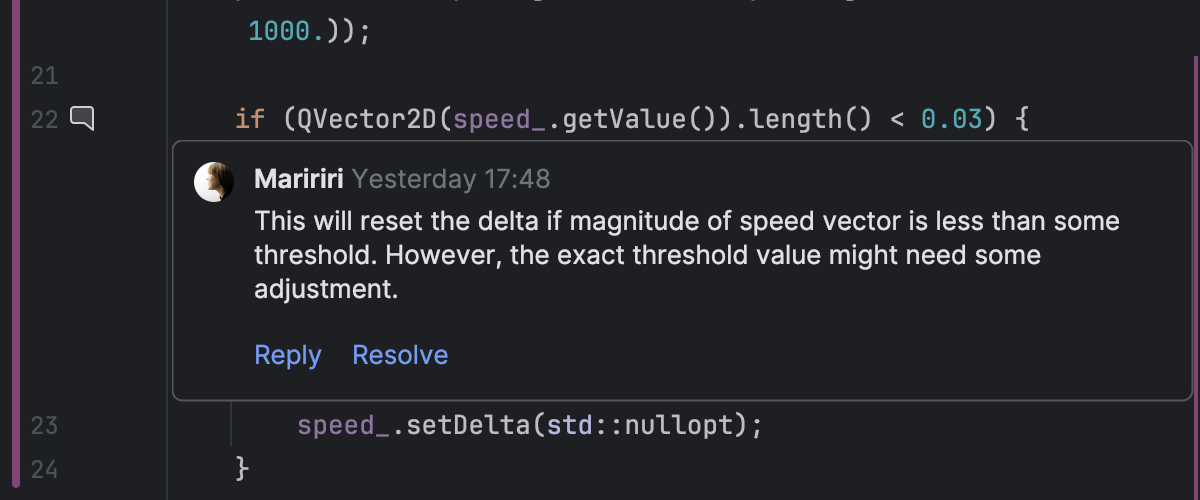
针对 VCS 的改进
CLion 和其他 JetBrains IDE 中的 VCS 支持已获得显著更新,我们增强了差异查看器、改进了分支搜索功能、简化了代码审查工作流,并为整个子系统带来许多其他实用改进。
CMake
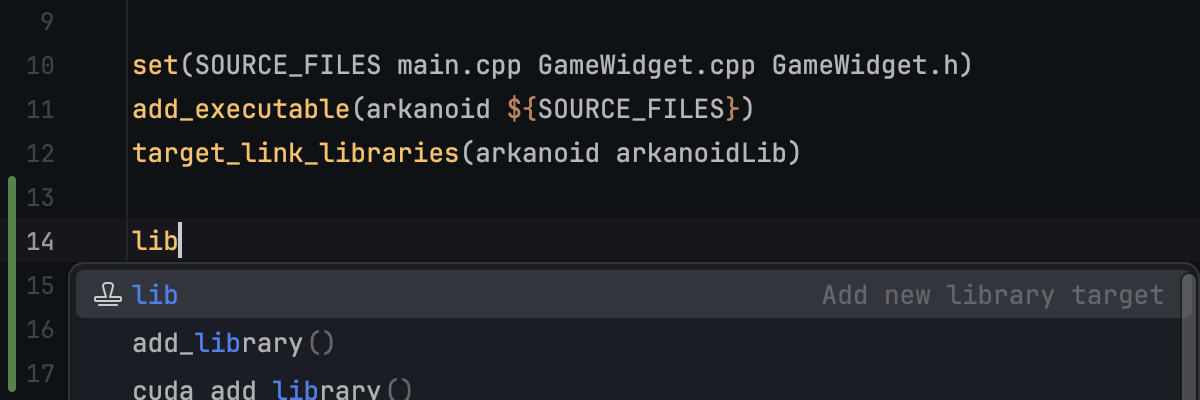
实时模板
您需要新的 CMake 目标吗? 新增的实时模板可自动为您创建 add_executable(输入 exe)和 add_library(输入 lib)CMake 命令。
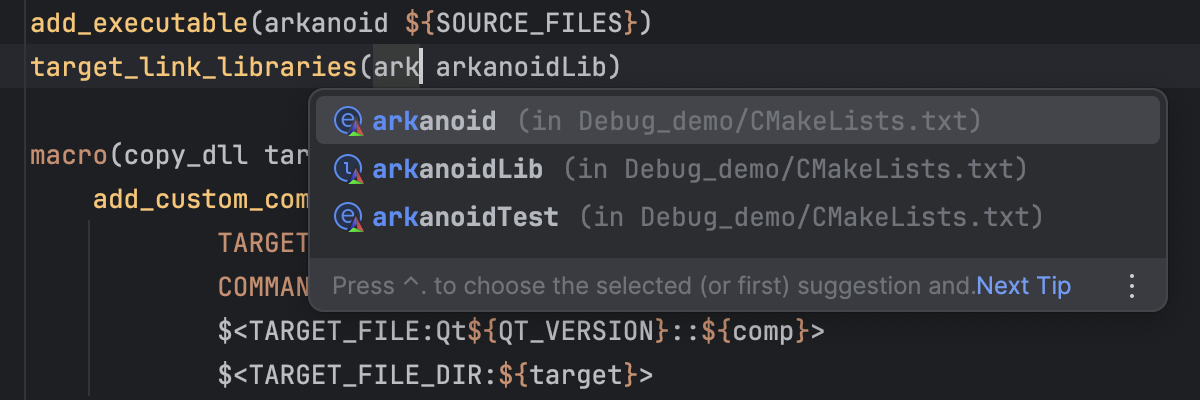
目标名称补全
CLion 现在可以补全 CMake 命令中的目标名称。 这使您可以更轻松地将文件链接到目标和执行其他目标相关操作。
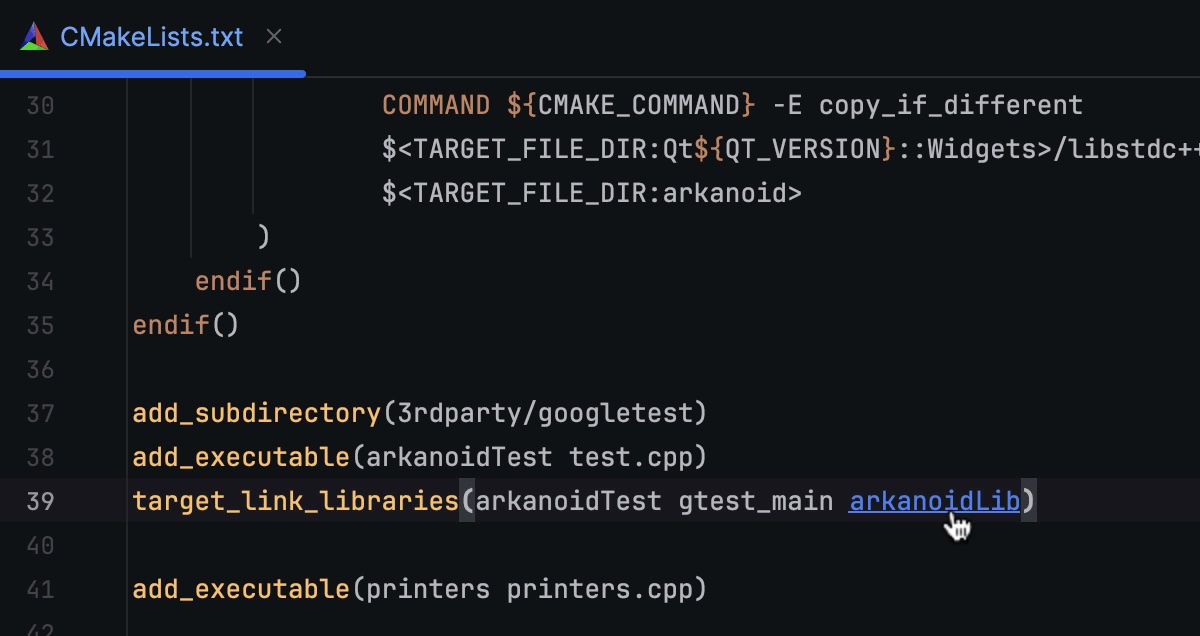
导航至目标定义
需要寻找定义特定目标的位置? 现在,在 CLion 中点击一下,即可从目标用法导航到相应的 add_library 或 add_executable 命令。
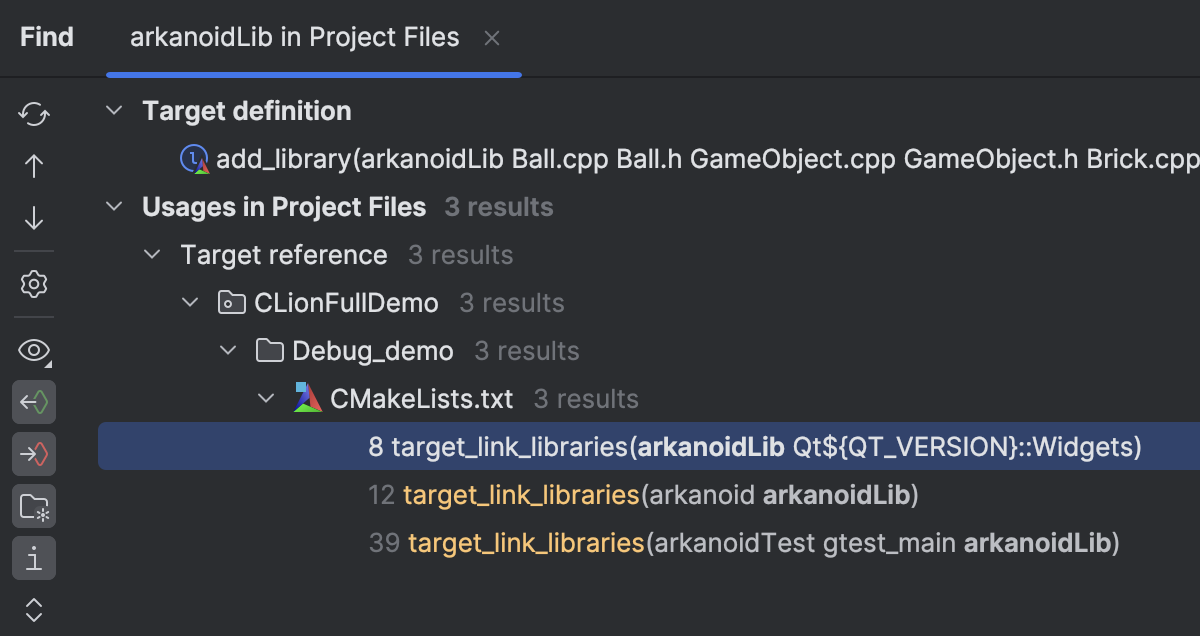
适用于目标的 Find Usages(查找用法)
依靠 Find Usages(查找用法)(Alt+F7) 列出项目中目标的所有用法。 该工具窗口中的条目将按用法和目标定义分类。
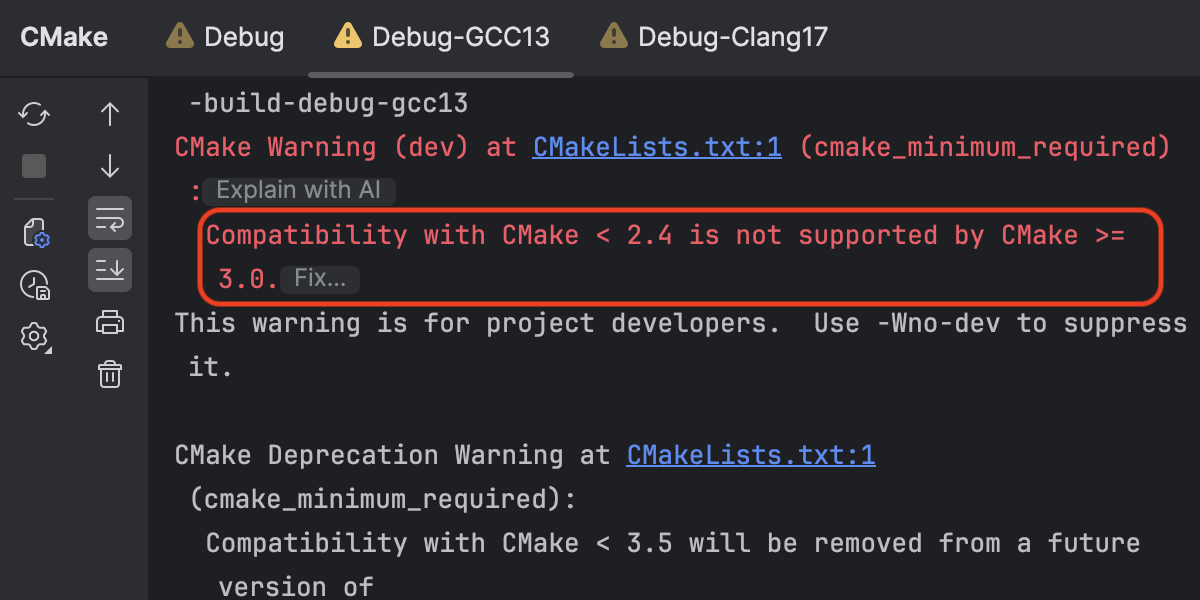
最低版本要求
如果 CMake 由于您未启用所需最低 CMake 版本而无法加载,CLion 会在 CMake 工具窗口中建议修正。 点击 Fix...(修正…),CLion 将为您更新 cmake_minimum_required 命令。
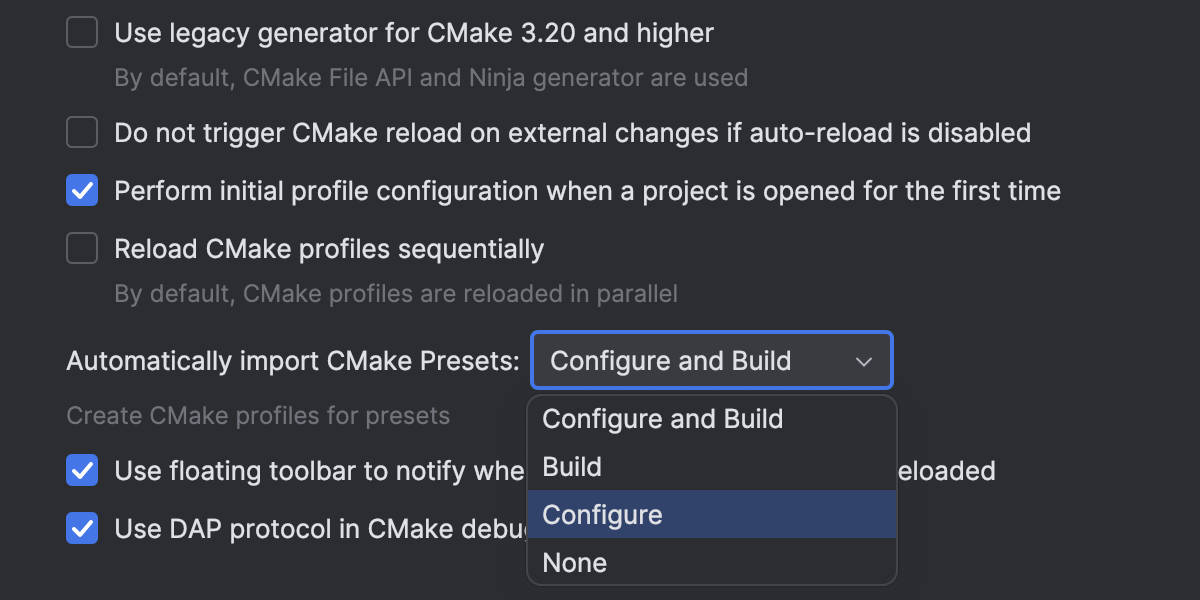
CMake 预设加载
您现在可以配置要导入到 CLion 中的 CMake 预设类型。 例如,您可以从导入列表中选择 Configure(配置)选项。 为此,请使用 Settings/Preferences | Advanced Settings | CMake | Automatically import CMake Presets(设置/偏好设置 | 高级设置 | CMake | 自动导入 CMake 预设)。
最后,CLion 2024.1 捆绑了 CMake v3.28。
Meson
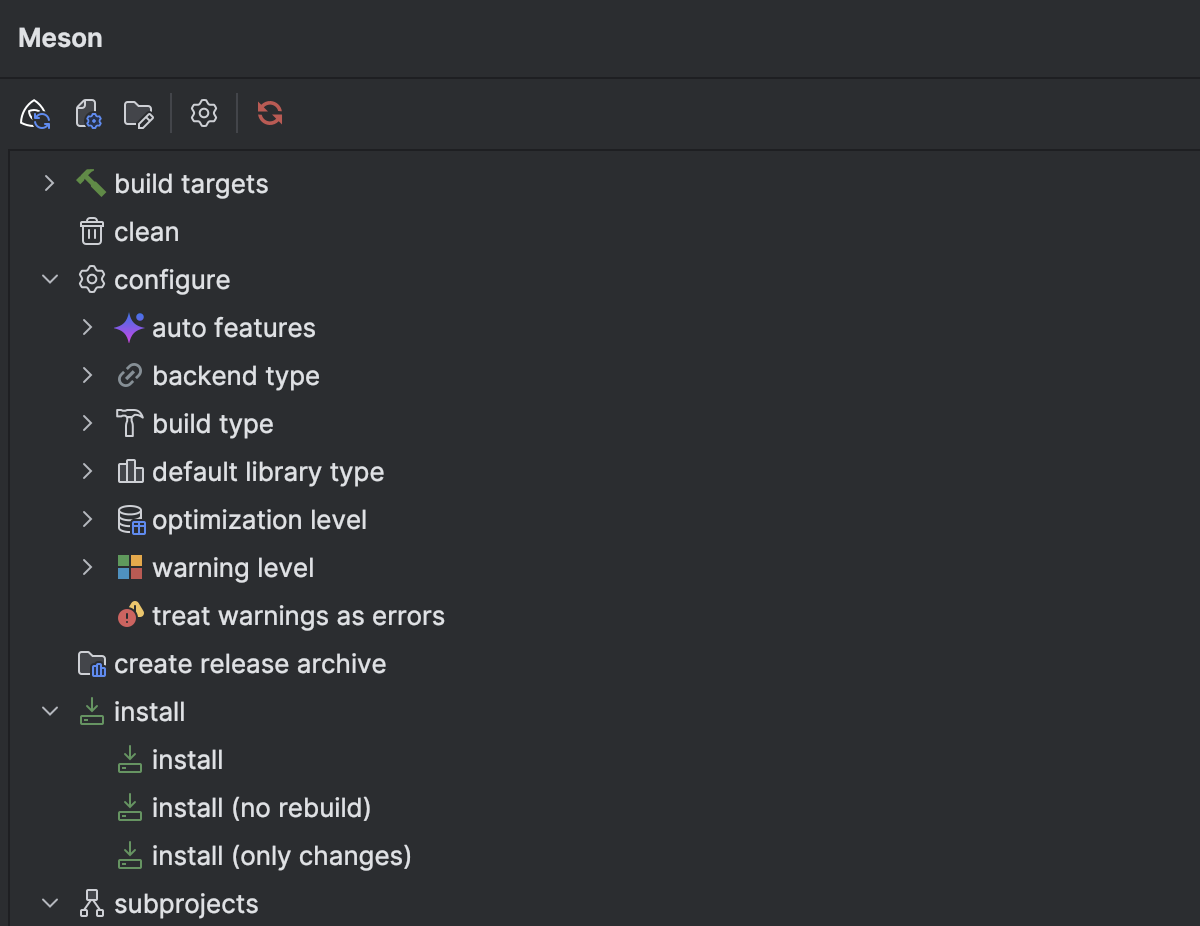
Meson 工具窗口
自 v2023.3 起,CLion 包含了对 Meson 项目模型的支持。 它现在带有一个 Meson 工具窗口(View | Tool Windows | Meson(查看 | 工具窗口 | Meson)。 您可以在这个工具窗口下找到一个构建目标和实用命令列表,例如 clean、install、test 等。

新建 Meson 项目
要开始新的 Meson 项目? CLion 中的 New Project(新建项目)向导现在附带一个有助于简化流程的选项。 可以在 Settings/Preferences | Editor | File and Code Templates | Meson Project(设置/偏好设置 | 编辑器 | 文件和代码模板 | Meson 项目)中配置这个用于新建 Meson 项目的文件模板。
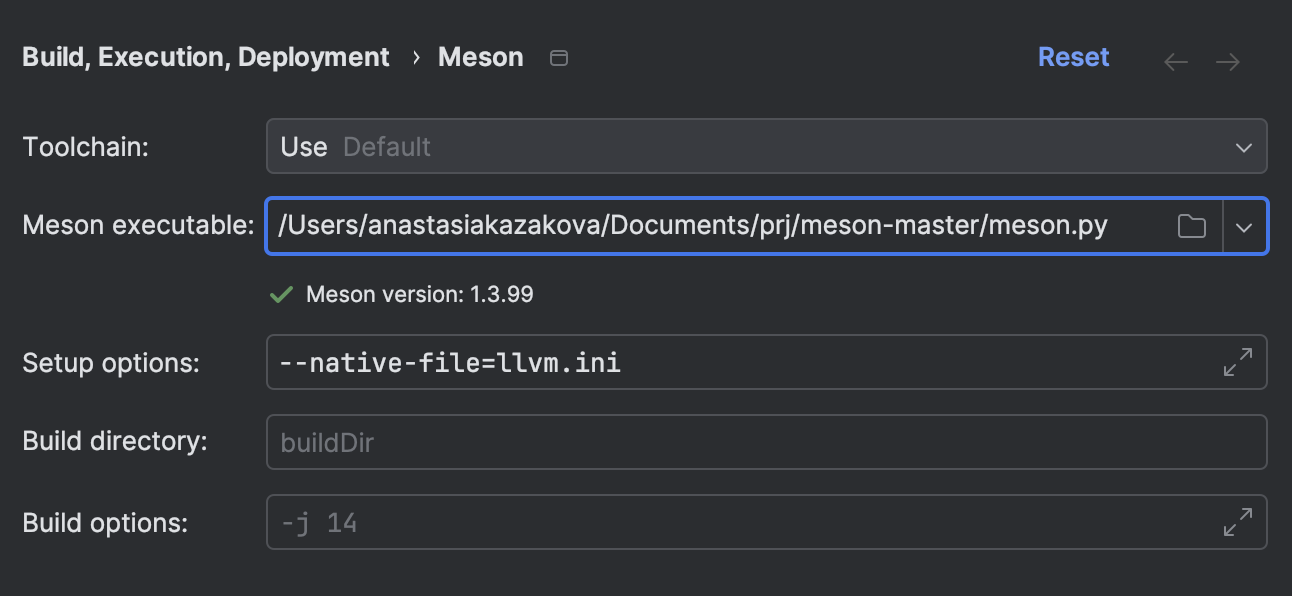
Meson 设置
如需指定 Meson 可执行文件的自定义路径,可以前往 CLion 的 Meson 设置。 您还可以使用 Setup options(设置选项)字段提供额外 Meson 命令。
设备树
如果您进行硬件开发并编写设备树文件,则可以从 CLion 中随 v2023.3 添加的设备树文件编码辅助中受益。 在这个新版本中,我们改进了设备树文件中的代码分析,并默认将 CMake 与 Zephyr 设置同步。
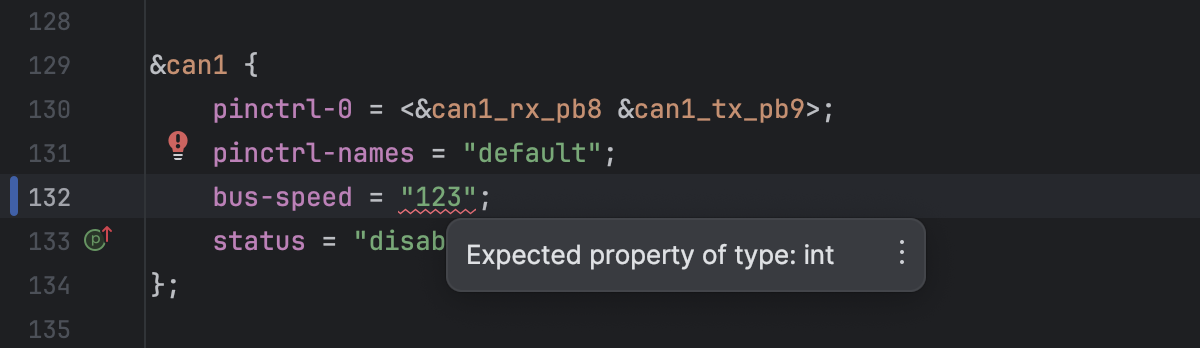
属性类型检查
无效属性类型以及必需或未声明的属性获得了新的检查,用于验证带有绑定的节点属性。
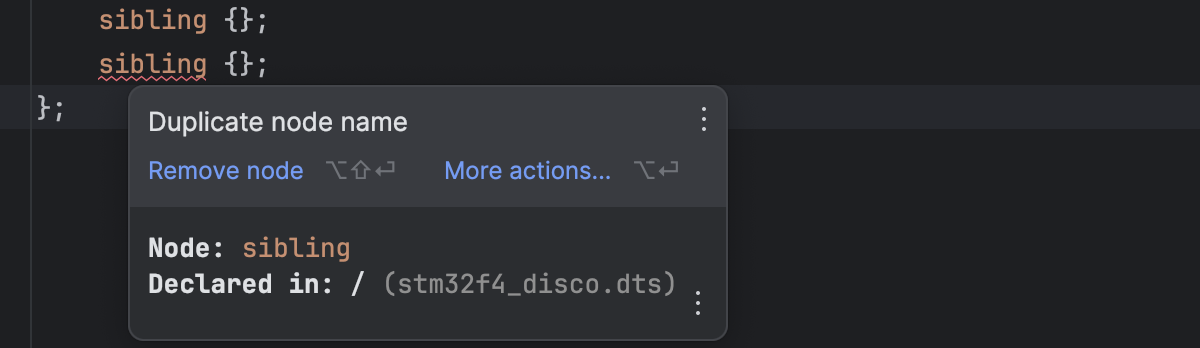
重复元素
Duplicate element(重复元素)检查可以检测设备树节点内的重复元素。 这可以是两个或多个同名属性,也可以是两个或多个节点。
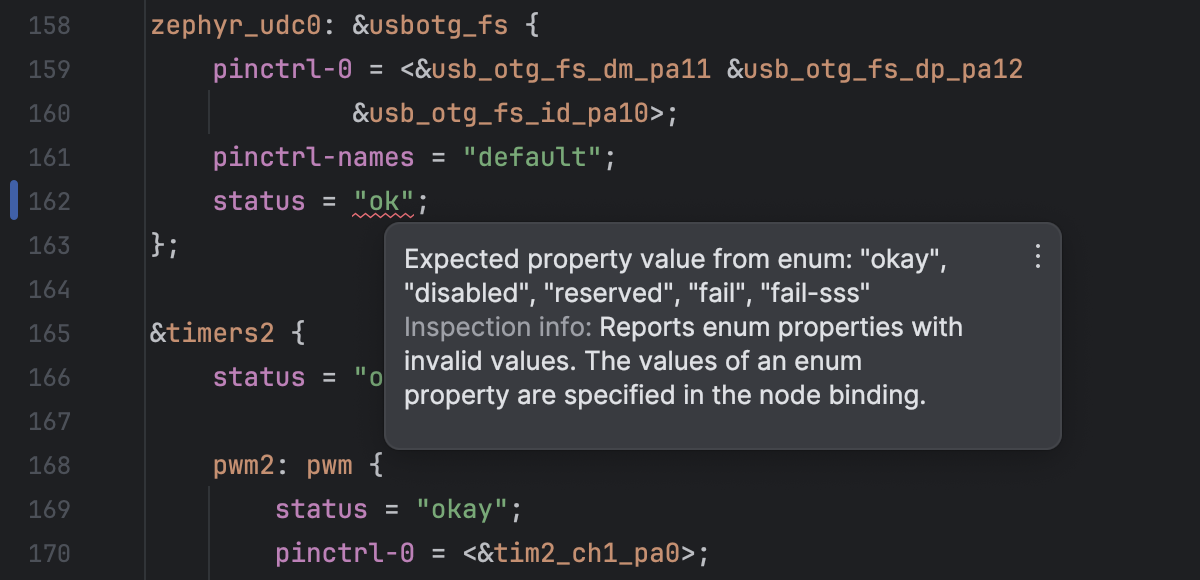
枚举值检查
使用枚举类型时,CLion 会验证此类属性的值并报告不允许的值。
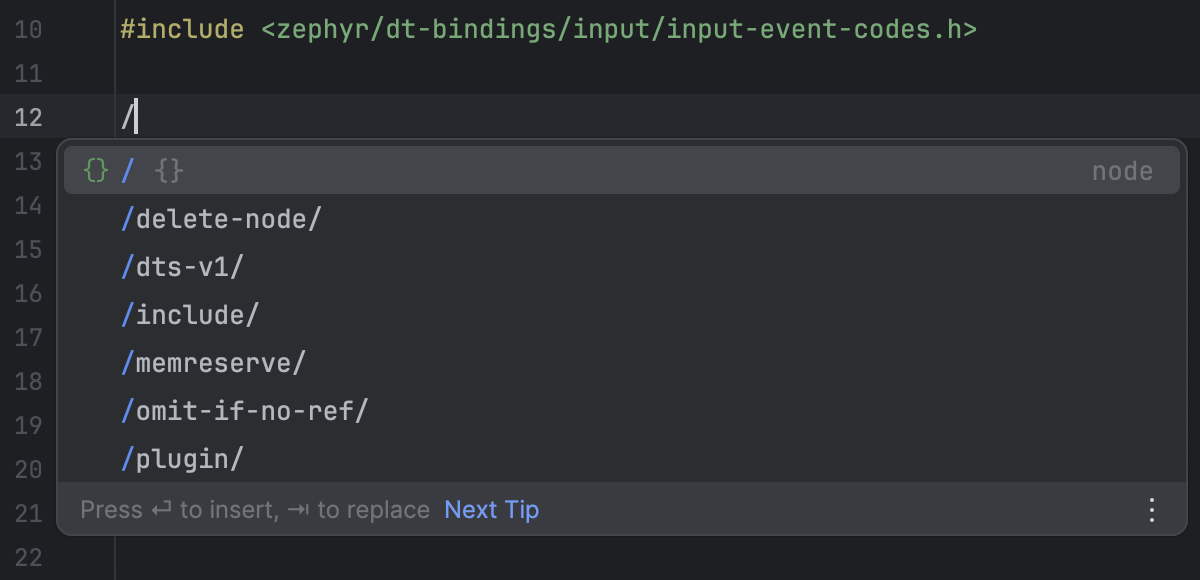
代码补全
为了帮助您编写设备树文件,我们为根节点添加了代码补全。
新终端 Beta
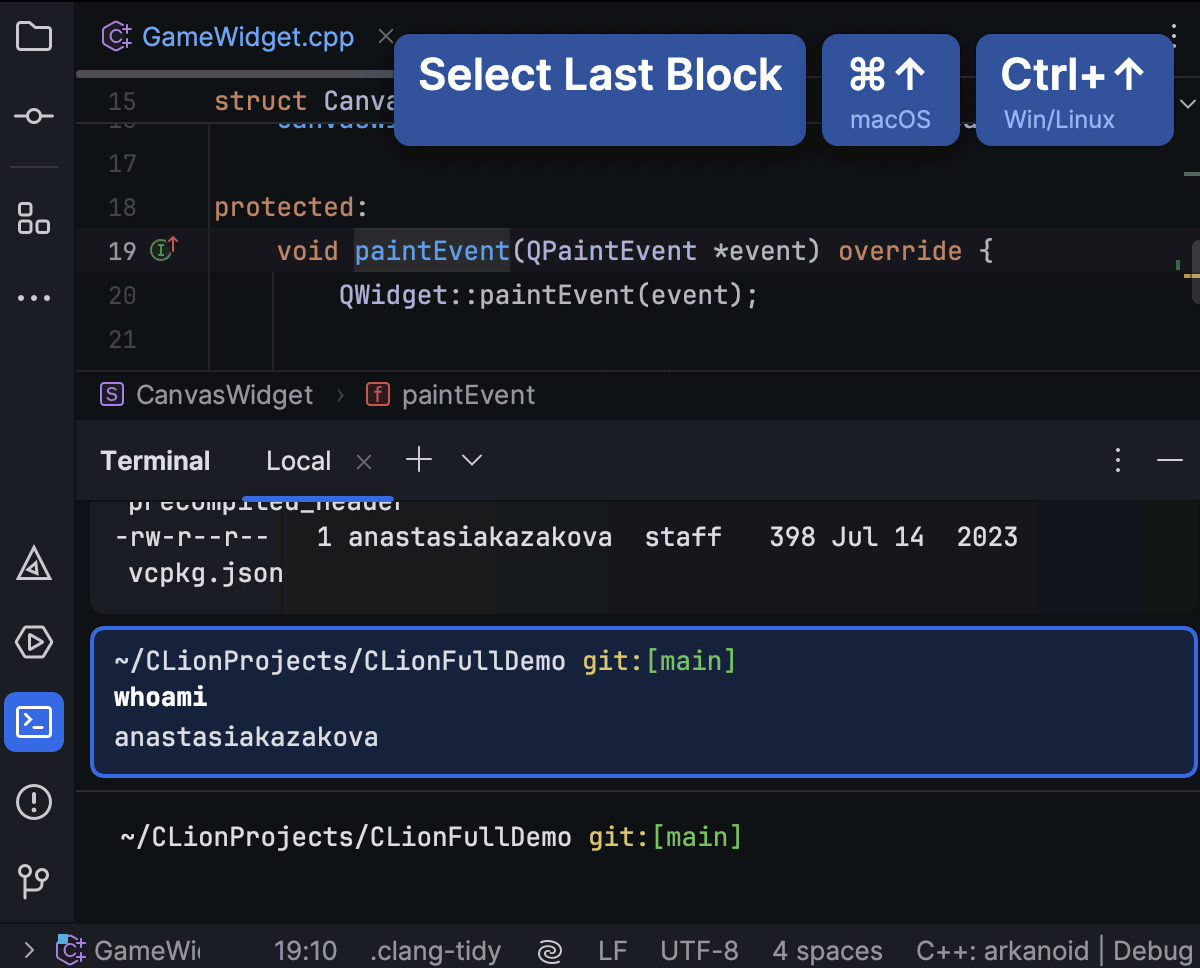
JetBrains IDE v2024.1 现已提供新终端 (Beta)。 您可以在 Settings/Preferences | Tools | Terminal | Enable New Terminal(设置/偏好设置 | 工具 | 终端 | 启用新终端)中在新旧终端之间切换。
我们扩展了功能集,改进了外观,并将其与 IDE 的新外观保持一致。
- 现在,每个命令都作为不同的块放置在终端中, 每个块清晰可辨,您可以轻松检测它的开始和结束。 使用箭头键在块之间轻松导航,或使用 Ctrl+↑ 和 Ctrl+↓ 键盘快捷键在提示与输出之间切换焦点。
- 针对命令、路径、实参、选项等的带文档的代码补全将帮助您更快地启动所需任务。
- 新的 Terminal(终端)工具窗口也提供命令历史记录。
- Terminal(终端)工具窗口中使用的配色方案已更新,可读性得到提高。
目前,它仅支持 Bash、Zsh 和 PowerShell,其他 shell 正在开发中。 阅读以了解更多详细信息。
版本控制
此版本为 CLion 中的 VCS 支持带来更新,包括:
- 适用于 GitLab 和 GitHub 仓库的编辑器内代码审查。
- Git 工具窗口中的 CI 状态检查。
- 防止大文件提交到仓库。
- Commit(提交)工具窗口中的新 Stash 标签页。
- 从比较中排除文件夹和文件的选项。
- 等等!
在此处详细了解所有更改。
IDE UI 更新
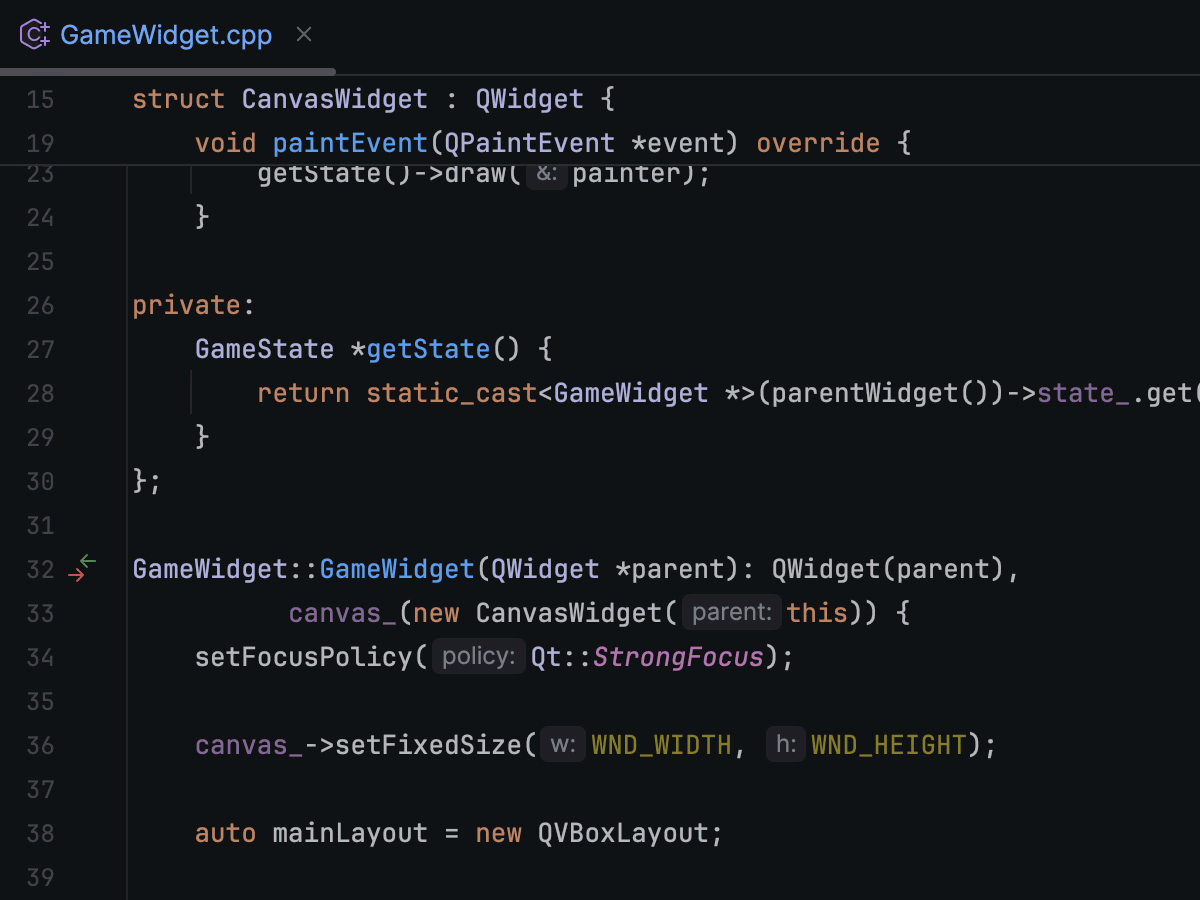
滚动时的粘性行
浏览新代码库和大文件可能会有些麻烦。 为此,编辑器现在在滚动时提供粘性行。 滚动时,此功能会将类或函数的开头等关键结构元素固定到编辑器顶部。 这将使作用域始终保持在视野中,您可以点击一个行快速浏览代码。
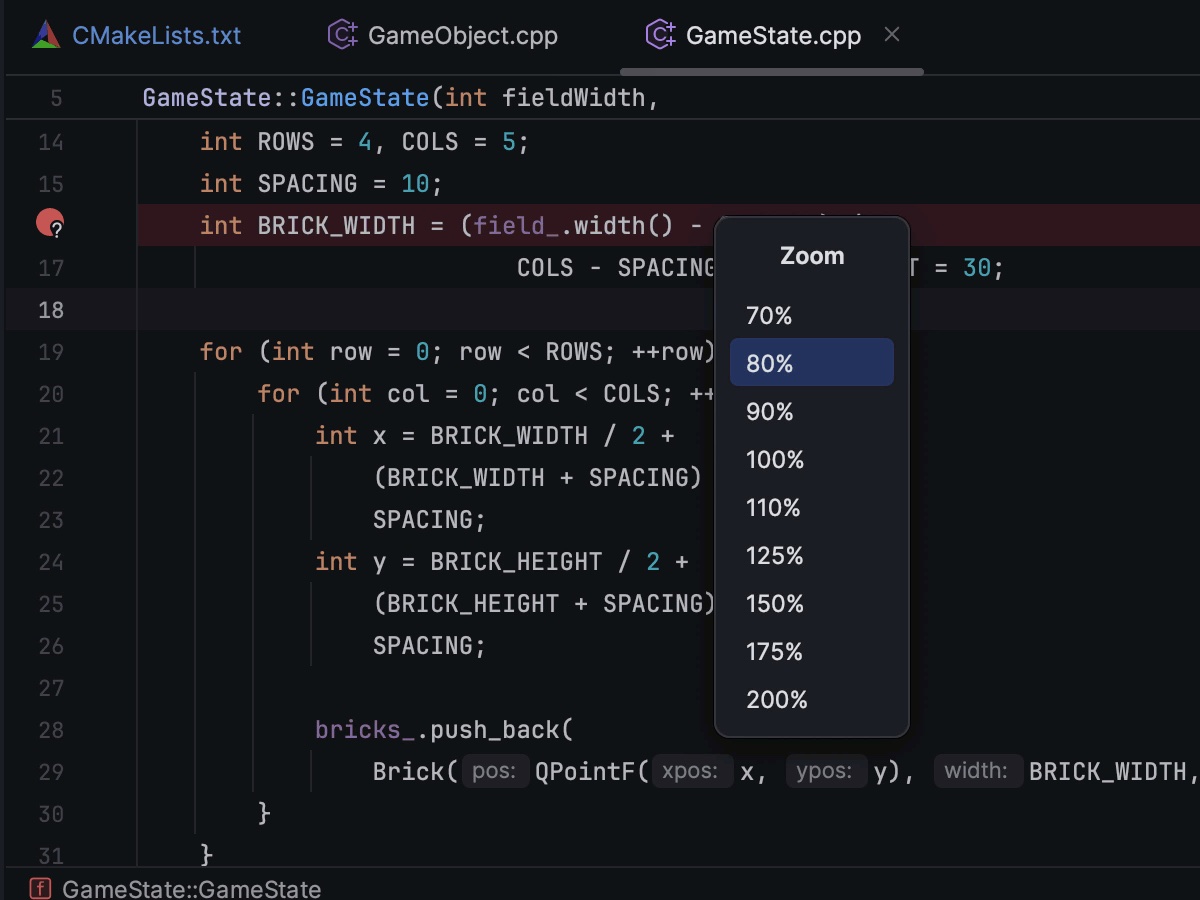
缩小整个 IDE
此前,CLion 引入了放大和缩小整个 IDE 的功能,用于同时调整所有 UI 元素的大小。 不过,初始缩放范围被限制在 100% 到 200% 之间。 现在,我们引入了一个新选项,允许用户将 IDE 缩小到 90%、80% 或 70%,提供更广泛的自定义选项。
其他功能增强
- 输入流重定向选项此前仅适用于 CMake Application(CMake 应用程序)运行配置,现在也可用于 C/C++ File(C/C++ 文件)运行配置。
- Assembly view(程序集视图)已更新,改进了呈现和用户体验:
- ARM 目标的 Assembly(程序集)视图现在可以正确显示。
- Assembly(程序集)视图设置现在会立即应用,无需手动点击 Refresh(刷新)按钮。
- 编辑打开了 Assembly(程序集)视图的文件时,系统会显示提示来建议用户刷新预览。
CLion 2023.3 最新变化
CLion 2023.3 具有 JetBrains AI Assistant,该插件现已脱离技术预览阶段,搭载更多上下文和项目感知操作,助力您的日常 C++ 开发工作流。 新版本还扩展了项目模型支持,带来了更深入的代码分析和底层程序集查看工具,并为嵌入式开发者提供了设备树文件支持。
主要更新
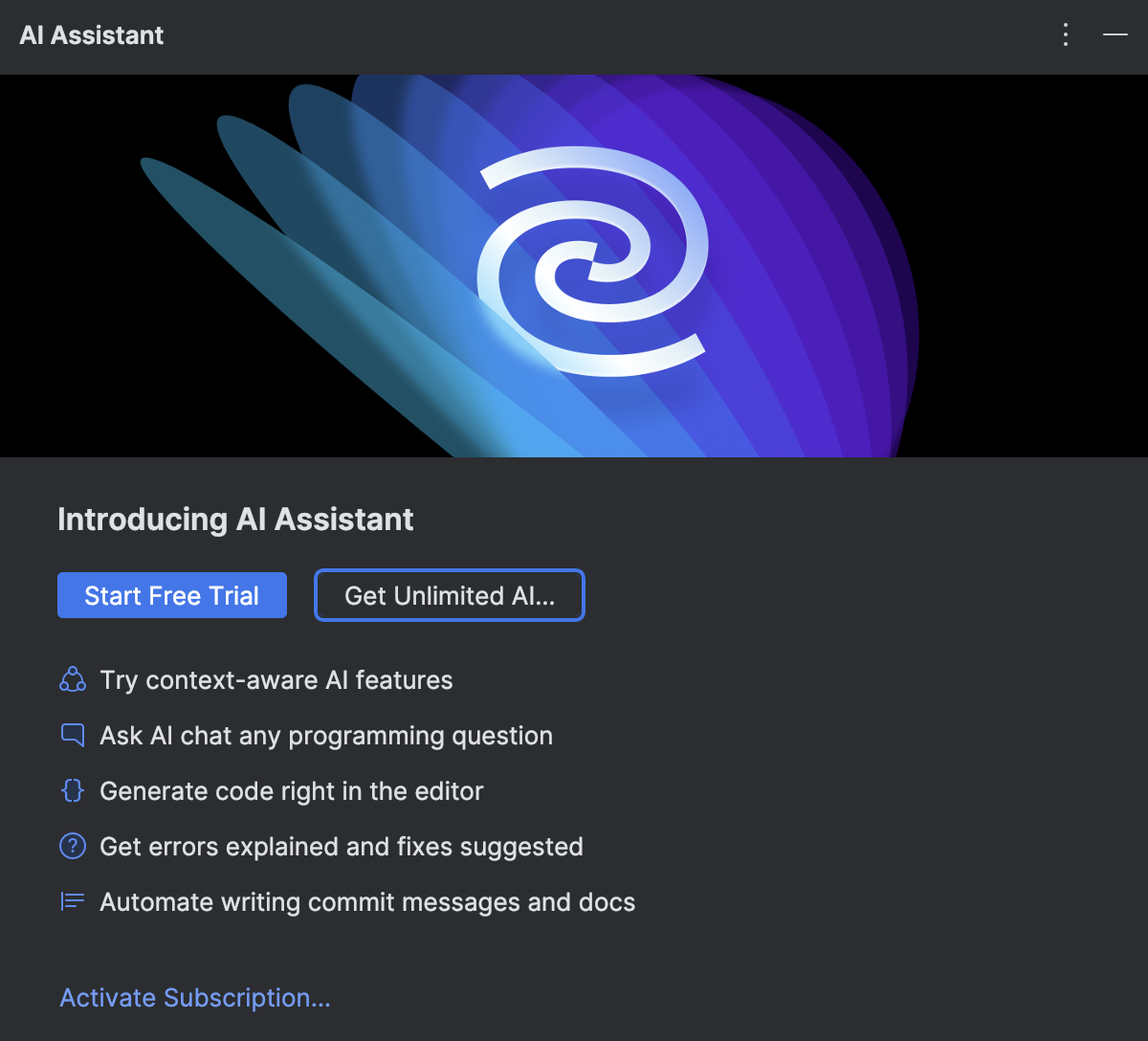
AI Assistant 预览阶段结束 正式版
JetBrains AI Assistant 现已全面推出,搭载大量新功能和改进,助力提高您在 JetBrains IDE 中的工作效率。
在 CLion 2023.3 中,AI Assistant 可以更准确地生成文档,也可以解释运行时错误。 最新更新还包括上下文感知 AI 聊天和项目感知 AI 操作,使用扩展上下文提供更全面的结果。
订阅 JetBrains AI,在 CLion 中以补充功能的形式使用 AI Assistant。
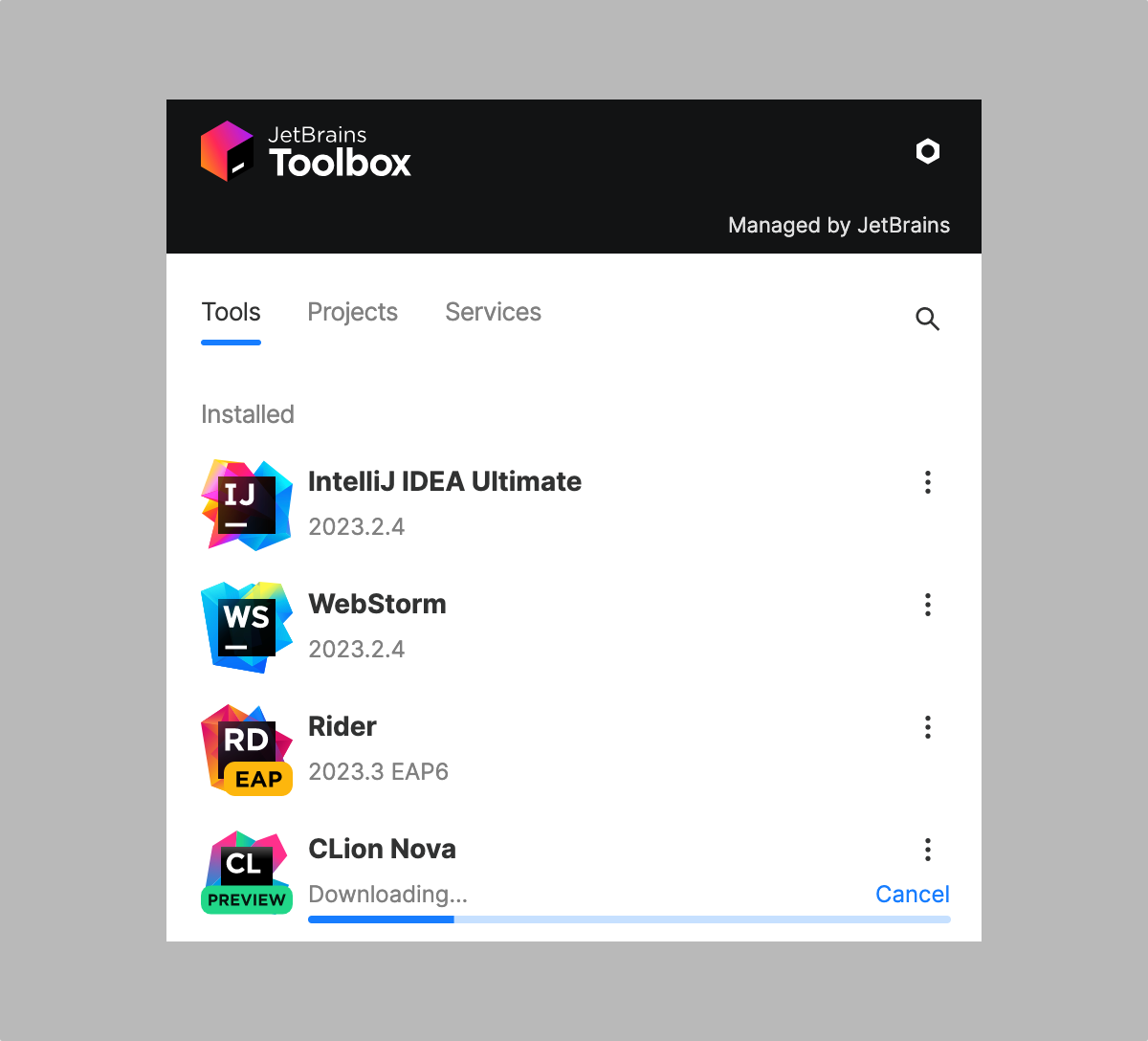
CLion Nova 预览版
为了解决长期存在的性能和质量问题并统一所有 C++ 工具的用户体验,我们推出了 CLion Nova。 这是 CLion 的免费预览版,采用 ReSharper C++ 和 JetBrains Rider 中的 C++ 语言引擎。 它可以保证:
- 更快的高亮显示速度
- 响应更快的 UI
- 显著减少重构中的冻结和挂起
- 更快的 Find Usages(查找用法)
- 更快的测试索引编制速度
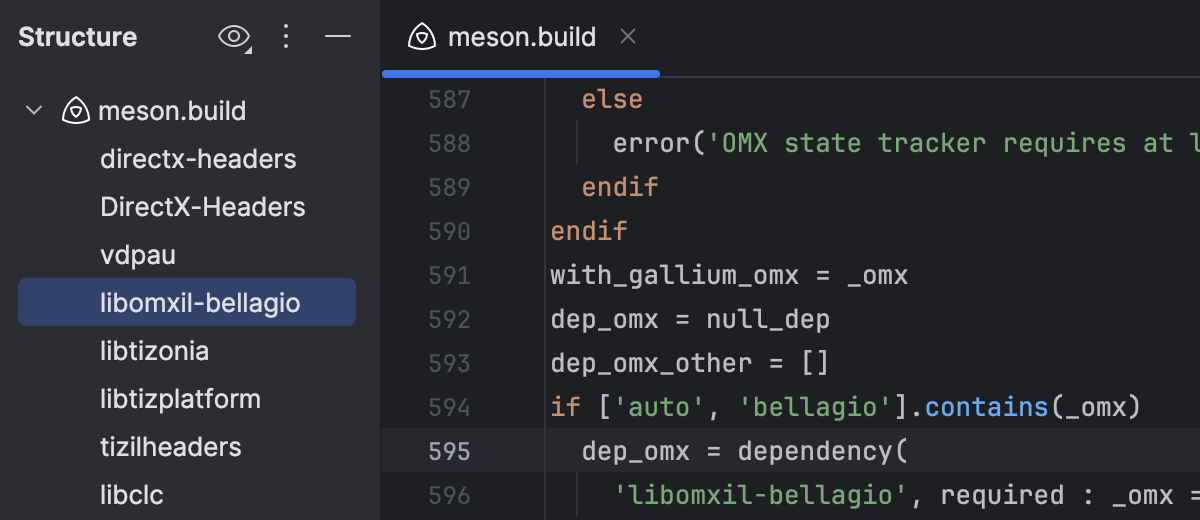
更多 C 和 C++ 项目模型
C 和 C++ 项目使用一系列项目模型。 CLion 开箱即支持 CMake、编译数据库、Makefiles 和 Autotools 项目。 V2023.3 带有备受期待的 Meson 支持,并解决了 Bazel for CLion 插件中的许多问题。
详细了解更改
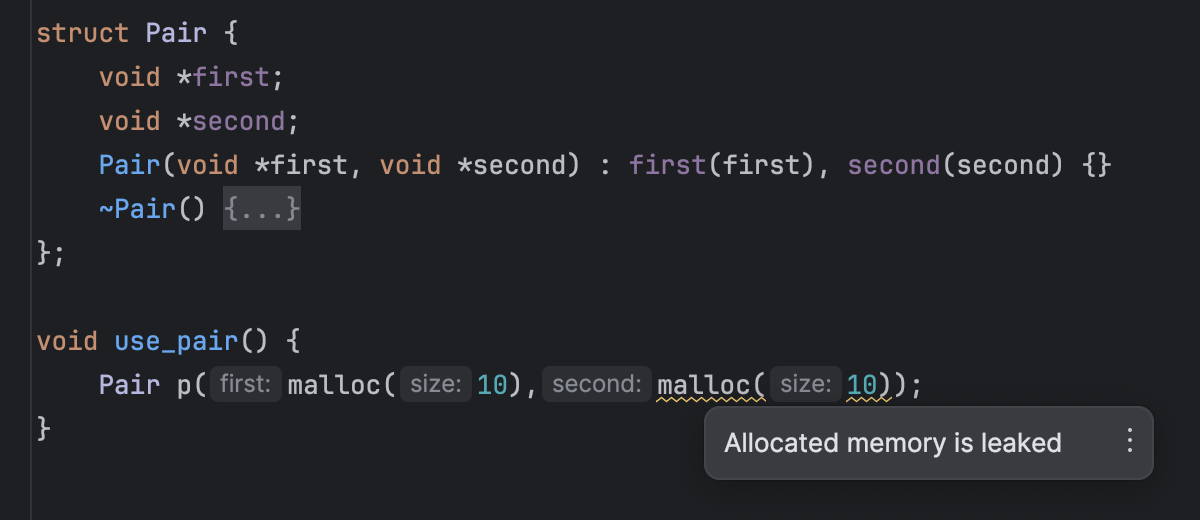
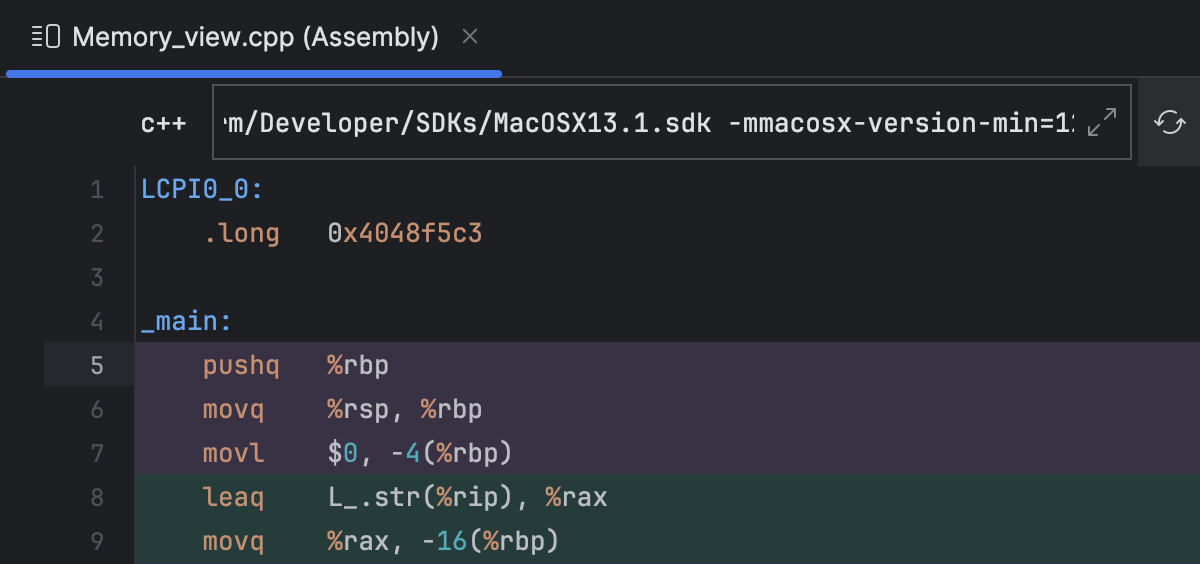
深入了解您的代码
CLion 尽其所能帮助您理解代码的实际用途并在代码库中搜索 bug。 新的 Run to Cursor(运行到光标)嵌入选项可以加快调试器中代码的导航速度,文件的 Assembly(程序集)视图则适用于查找 bug 或优化代码的运行时性能。
详细了解新功能
项目模型
Bazel for CLion 插件
Google 的 Bazel for CLion 插件实现了重要的质量改进:
- CLion 现在会考虑
strip_include_prefix实参,在查找包含的头时使用正确的路径。 - 代码洞察现在可以正确作用于 Bazel 的虚拟 include 下的符号链接头。
- 使用
local_repository或new_local_repository在 WORKSPACE.bazel 中添加的项目现在可以在 CLion 中正确同步和索引。
Meson 支持
Meson 支持现已登陆 CLion! 您可以在 CLion 中打开 Meson 项目并构建、运行和调试。 Meson 项目支持所有平台以及所有本地和远程工具链,包括 WSL 和 Docker。
为了帮助您编辑 meson.build 文件,CLion 提供了以下功能:
- 代码高亮显示
- 如果文件中存在
executable(...)和library(...)命令,Structure(结构)视图将显示可执行文件和库。
CMake 增强功能
CMake 预设条件 equals 和 notEquals 现已得到支持,CLion 不会再显示与这些条件不匹配的预设。
Assembly(程序集)视图
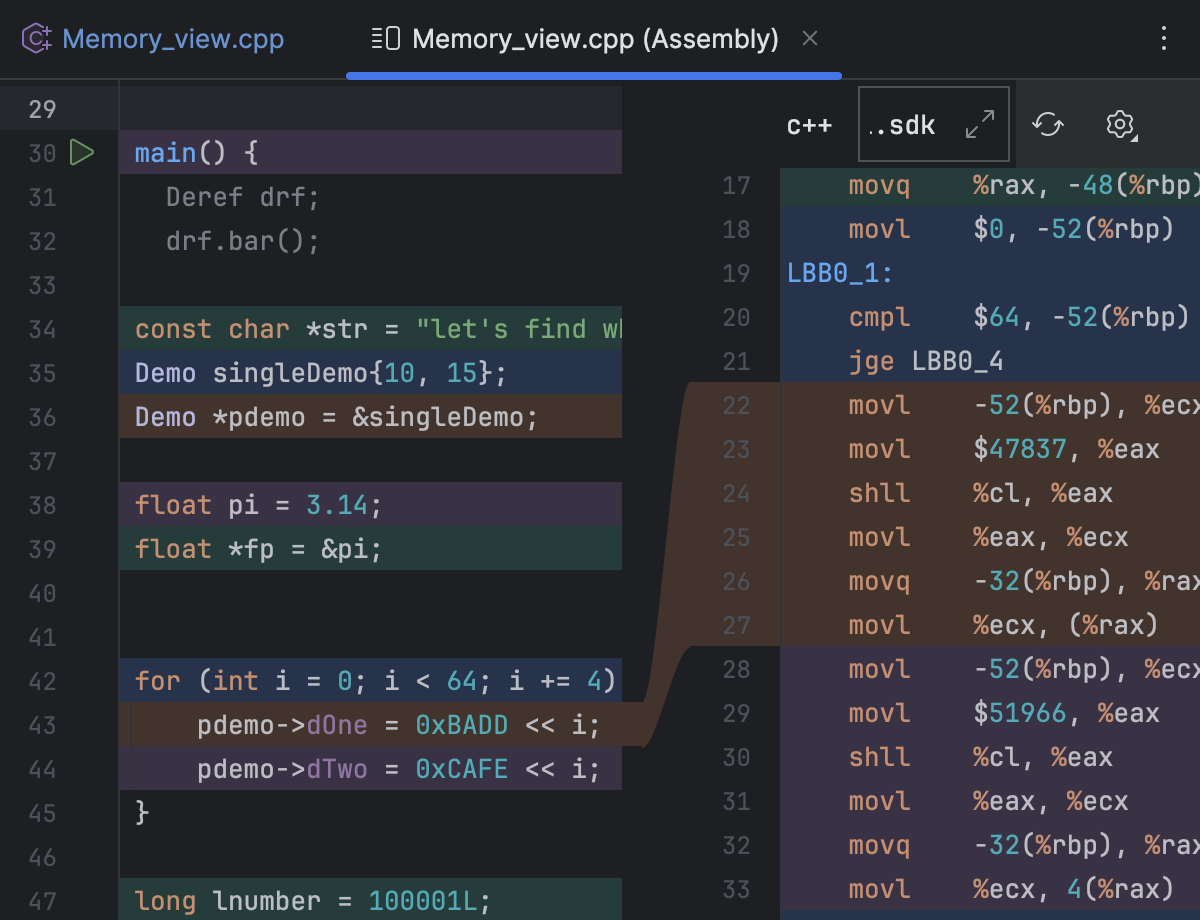
文件的 Assembly(程序集)视图
在 CLion 2023.3 中,您不需要调试会话来探索底层程序集代码! 新的 Show Assembly(显示程序集)操作使用当前所选解析配置中的编译器设置,将当前查看的 C/C++ 文件的代码编译为程序集,并打开一个编辑器,其中的预览会显示哪个源代码生成哪个程序集。
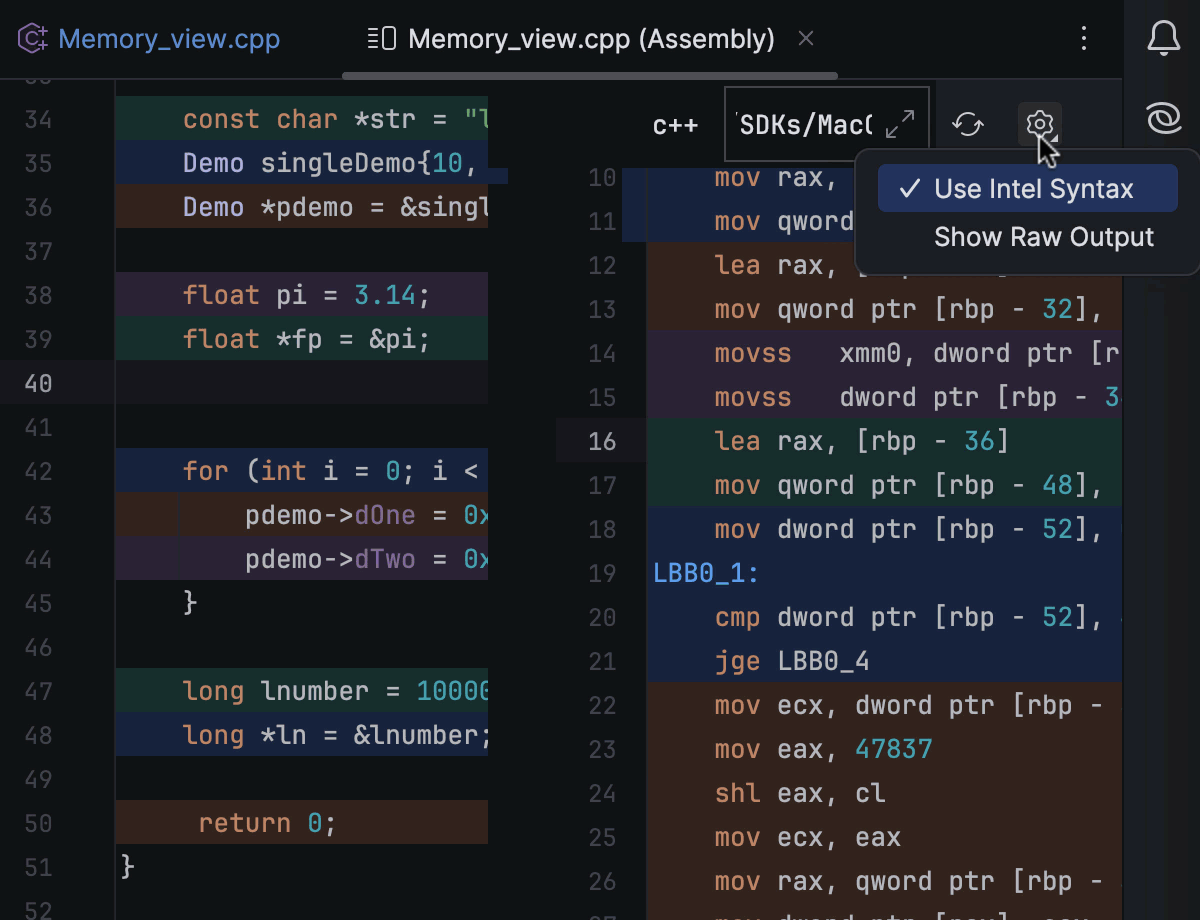
Intel 语法
CLion 中的所有 Assembly(程序集)视图(有或没有调试会话)均已增强,能够切换到 x86 程序集 (Intel) 语法。 为此,请转到 Assembly(程序集)视图窗口中的 Options(选项)并刷新视图以应用更改。
调试器
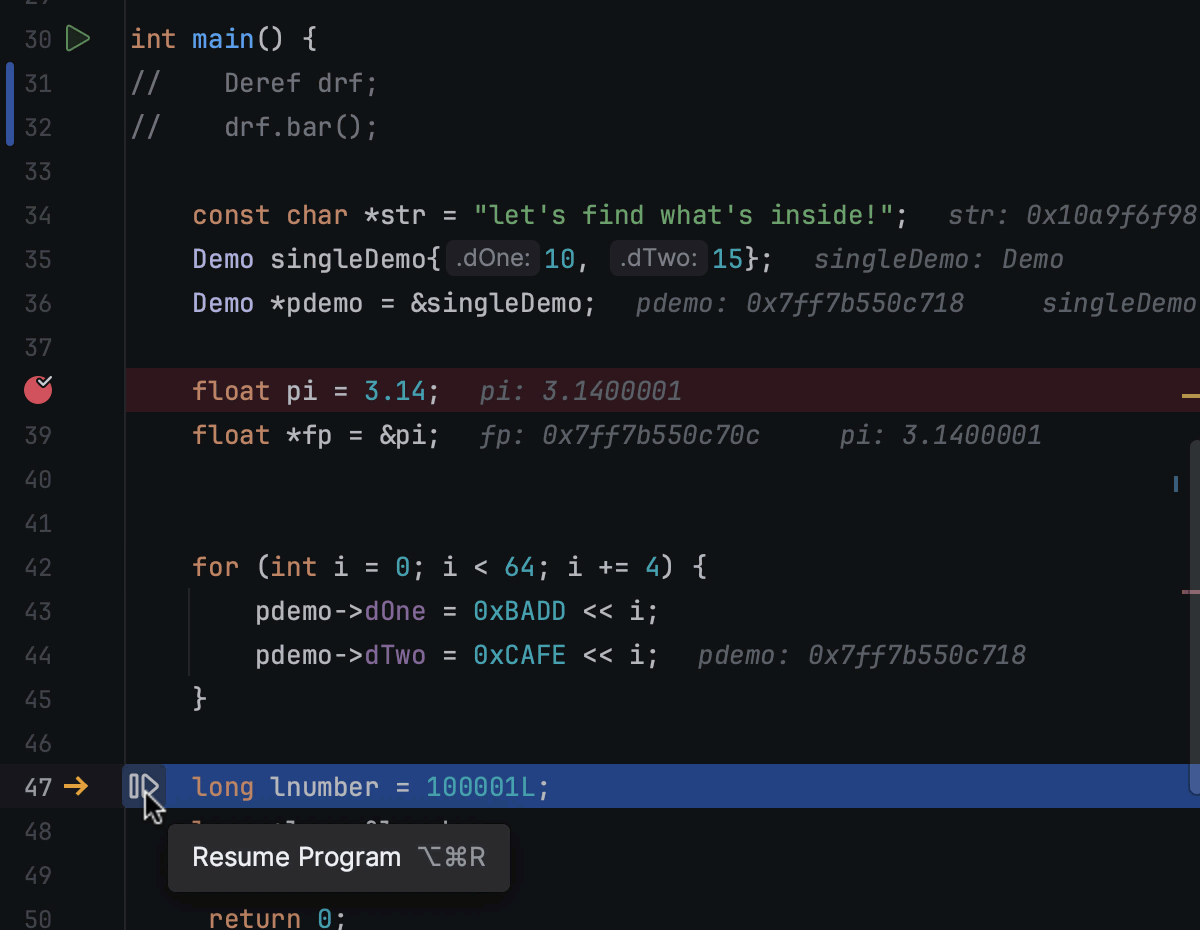
Run to cursor(运行到光标)
CLion 2023.3 在新 UI 中引入了新的 Run to Cursor(运行到光标)嵌入选项,提供了在调试时快速导航到特定代码行的方式。 程序挂起后,您可以将鼠标悬停在要执行程序的代码行上,点击 Run to Cursor(运行到光标)弹出窗口来执行代码,直至到达您在弹出窗口中点击的行。
嵌入式开发
为了帮助您微调硬件,CLion 支持设备树文件。 带有 .dts 和 .dtsi 扩展名的文件被 IDE 视为设备树文件,因此设备树中现在提供了针对相关文件的编码辅助选项。 查看在线文档了解详细信息。
浏览设备树文件
为了帮助您浏览现有设备树文件,CLion 提供了以下功能:
- 设备树文件中的语法高亮显示。
- 设备树文件中的代码格式设置。
- 将鼠标悬停在设备树元素上时显示代码文档。
- Structure(结构)视图和在设备树文件中浏览代码。
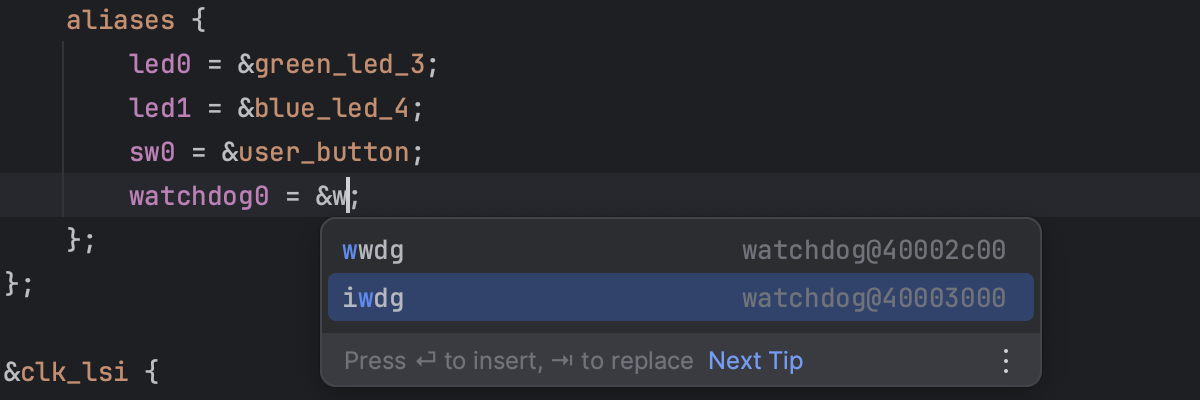
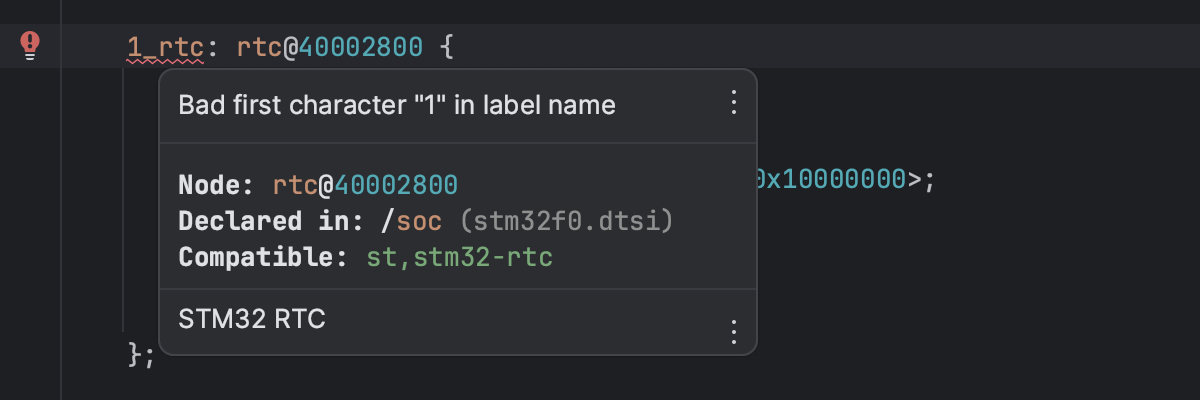
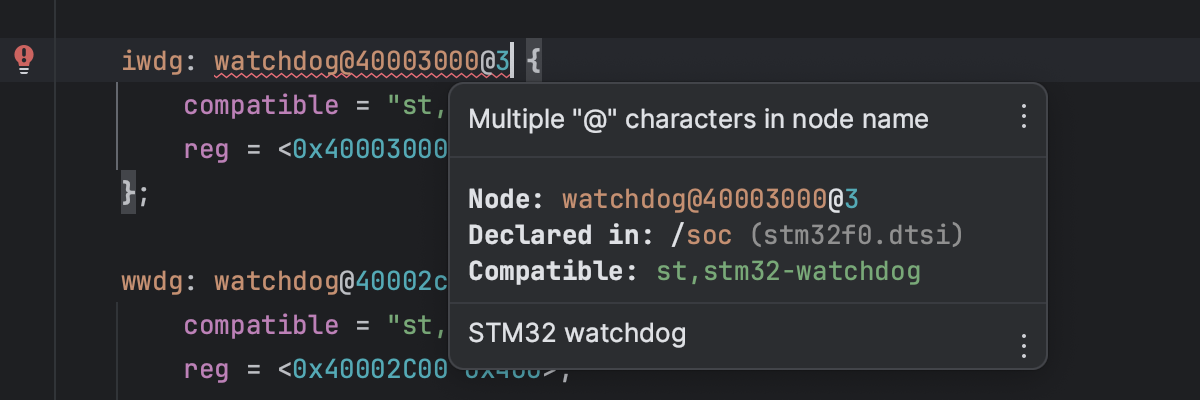
编写设备树文件
为了提升编写设备树文件的效率,CLion 支持:
- 标准节点、
/<commands>/和标签的代码补全。 - 在输入时验证标签和节点名称。
- 验证元素在树中的顺序(如果已定义)。
- 由
/bits/选项定义的数组大小检查。
静态分析
Function summaries
CLion 2023.3 中新增的“function summaries”方式让我们能够区分任意嵌套调用链的不同函数上下文,从而产生更准确的数据流分析。
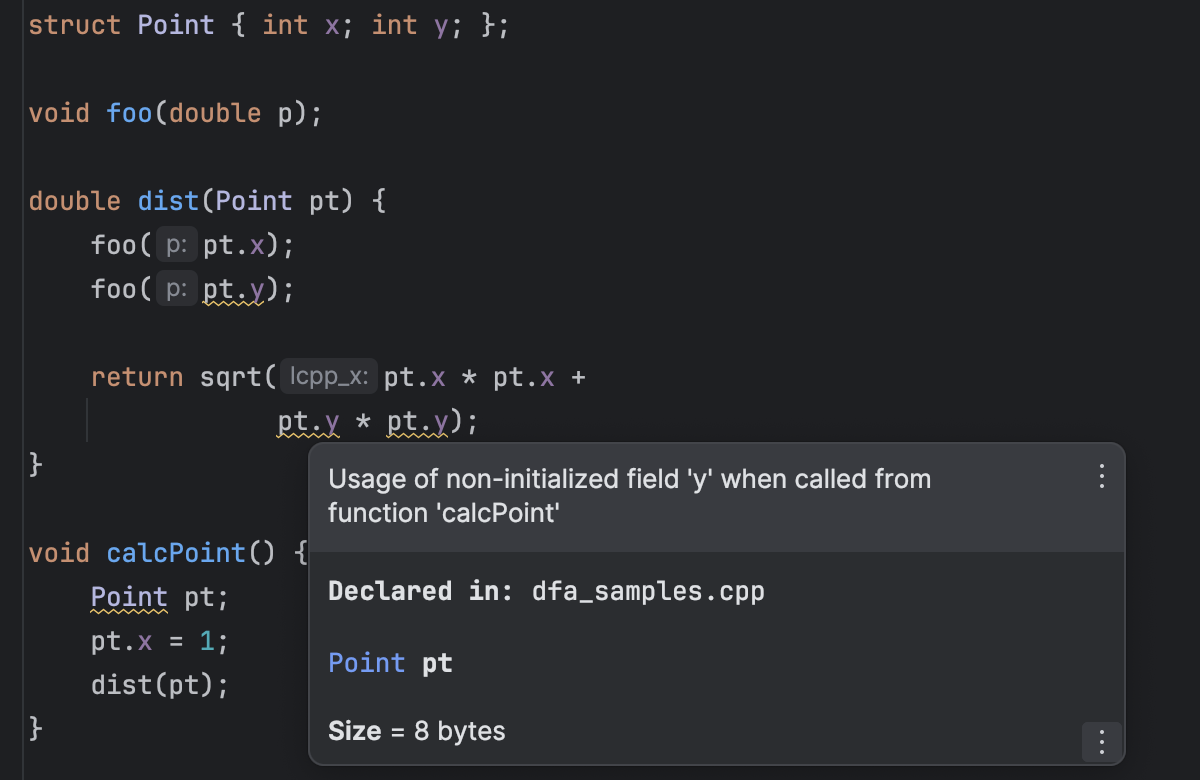
字段分析
DFA 中的既有检查现在也会考虑字段,一项新检查会在未初始化所有字段时发出警告。
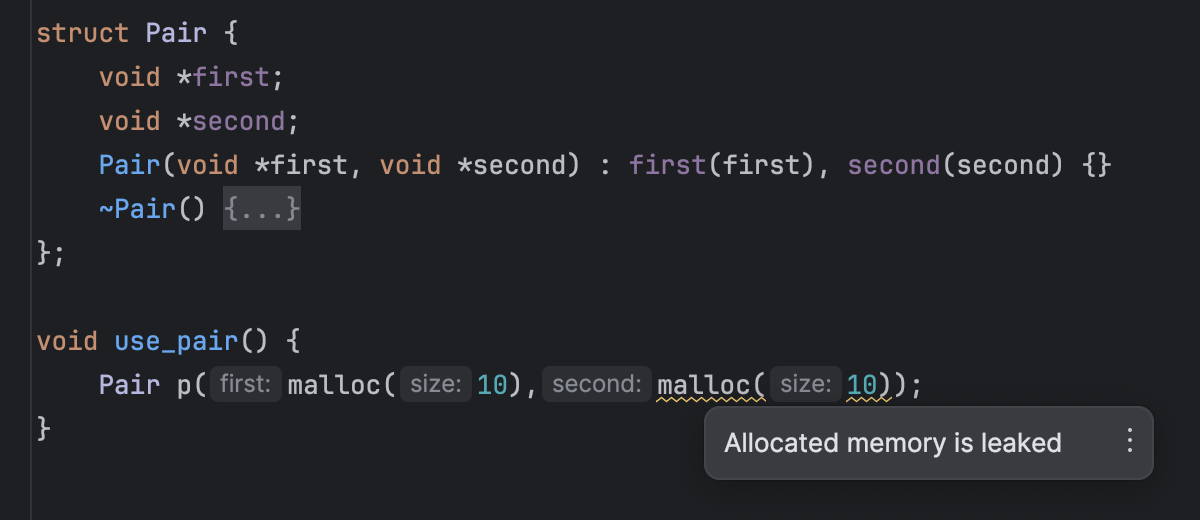
内存泄漏分析
现在,我们实现了一种新的内存泄漏分析。 因此,您现在可以轻松捕获内存已分配但在可访问状态停止前未释放的情况。
QML
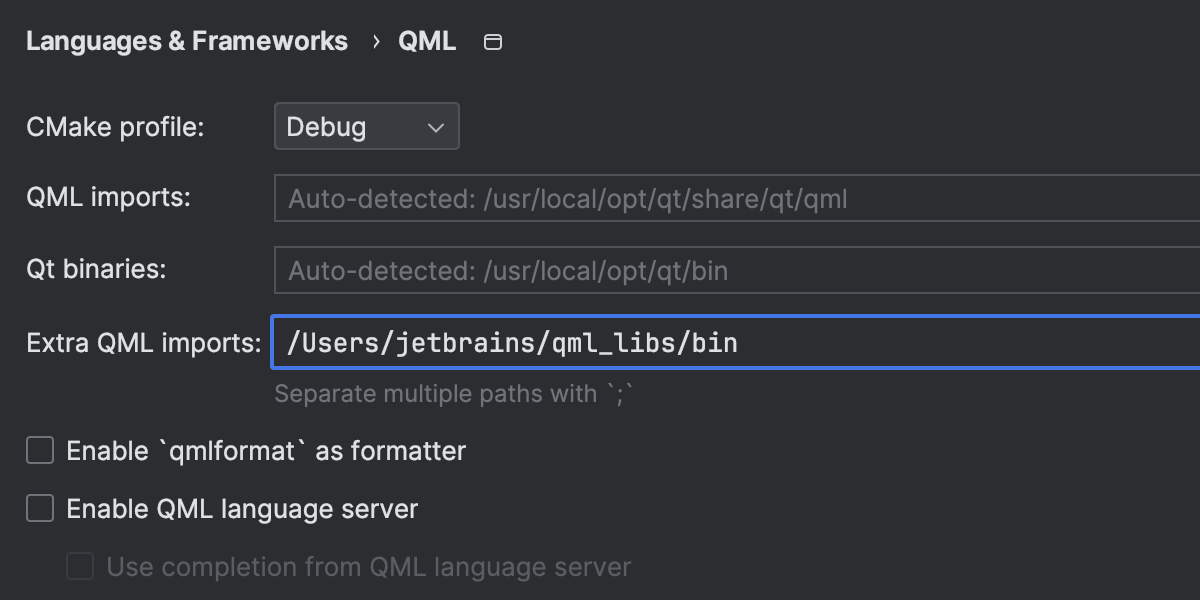
CLion 会检测项目中的 QML 类型,以进行解析并提供编码辅助。 但是库 QML 类型或来自用户插件的类型通常位于其他位置。 为了解决这个问题,我们在 Settings/Preferences | Languages & Frameworks | QML(设置/偏好设置 | 语言和框架 | QML)中引入了新的 Extra QML imports(额外 QML 导入)设置,允许 IDE 在指定位置搜索 QML 导入并解析用户代码中的类型。
文件模板
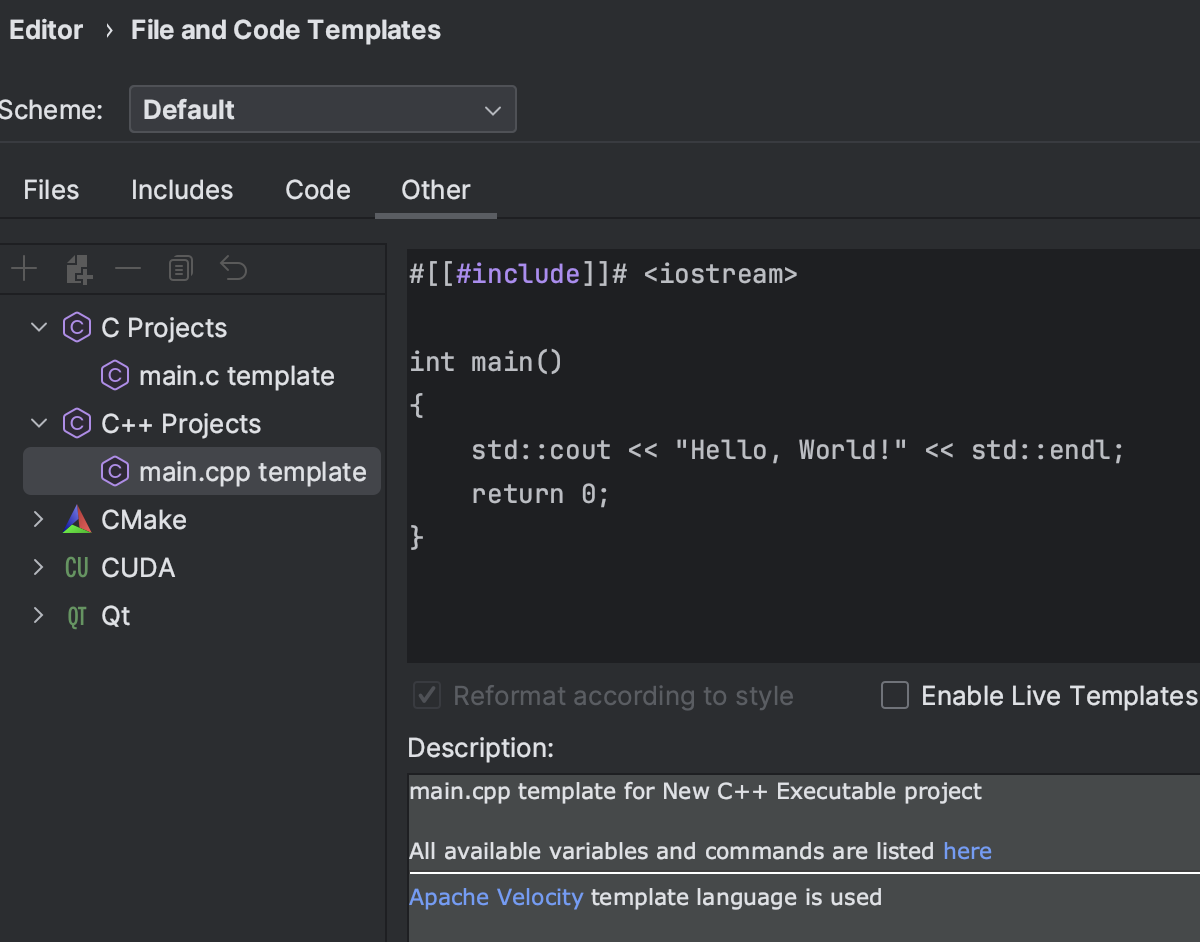
通过 CLion 中的 New Project(新建项目)向导创建新项目时,main.cpp 或 main.c 文件将自动生成 。 但在某些情况下,您可能希望依赖于这些文件的自定义模板。 在 CLion 2023.3 中,您可以在 Settings/Preferences | Editor | File and Code Templates | Other(设置/偏好设置 | 编辑器 | 文件和代码模板 | 其他)中编辑此类模板。
IDE Feature Trainer
IDE Features Trainer 是一组涵盖基础 IDE 功能的交互式教程。 可从欢迎屏幕或 Help | Learn IDE Features(帮助 | 学习 IDE 功能)启动。 在我们的在线文档中了解详情。
用户体验
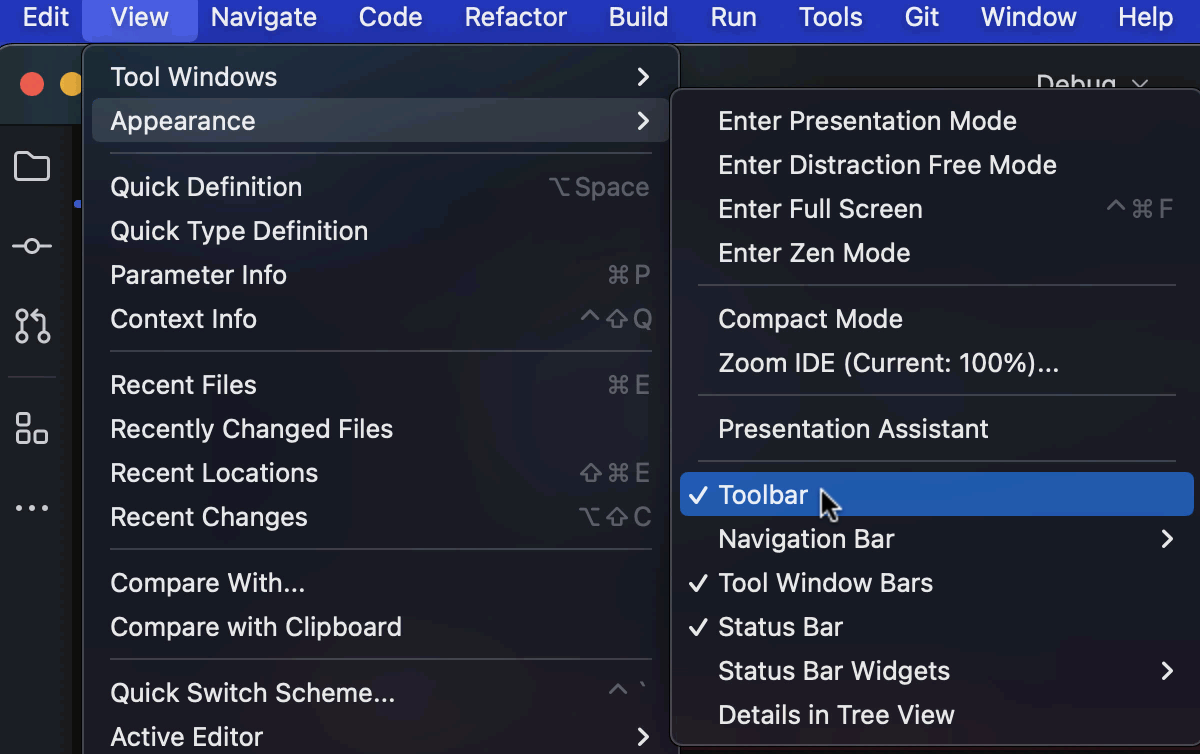
隐藏主工具栏
如果您喜欢更紧凑的 IDE 视图,可以使用新选项在默认查看模式中隐藏主工具栏。 转到 View | Appearance(视图 | 外观),取消选中 Toolbar(工具栏)选项以将其隐藏。
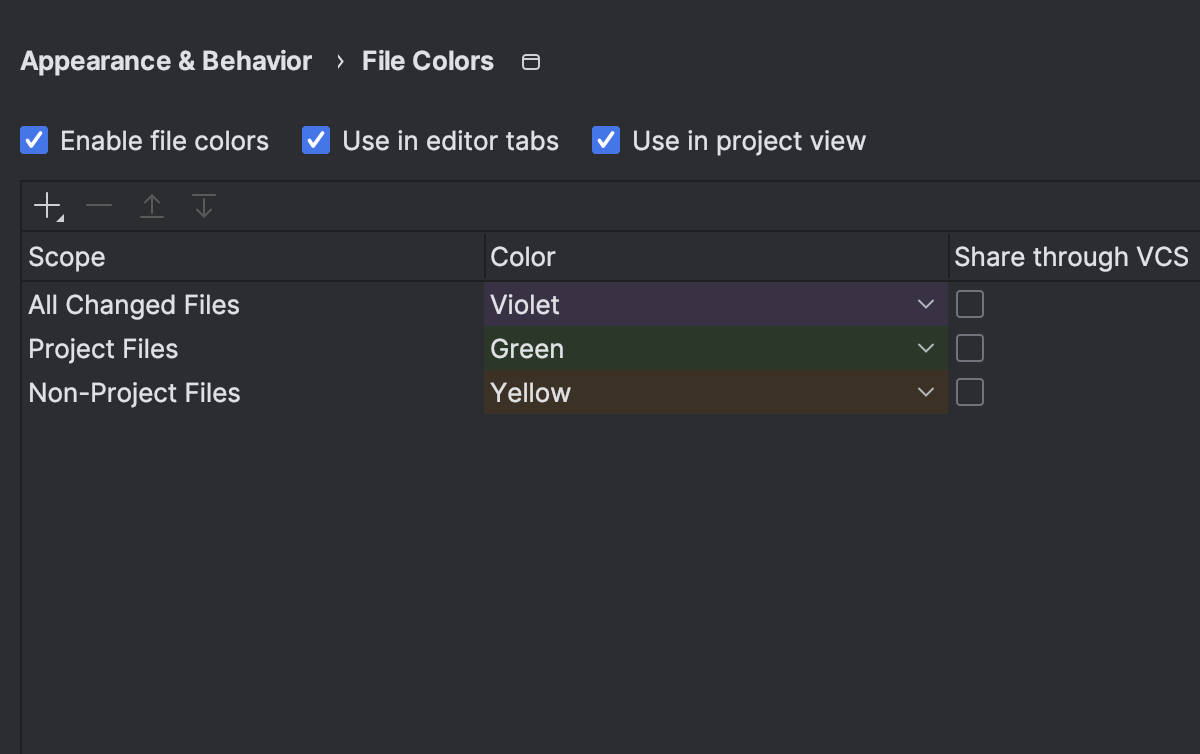
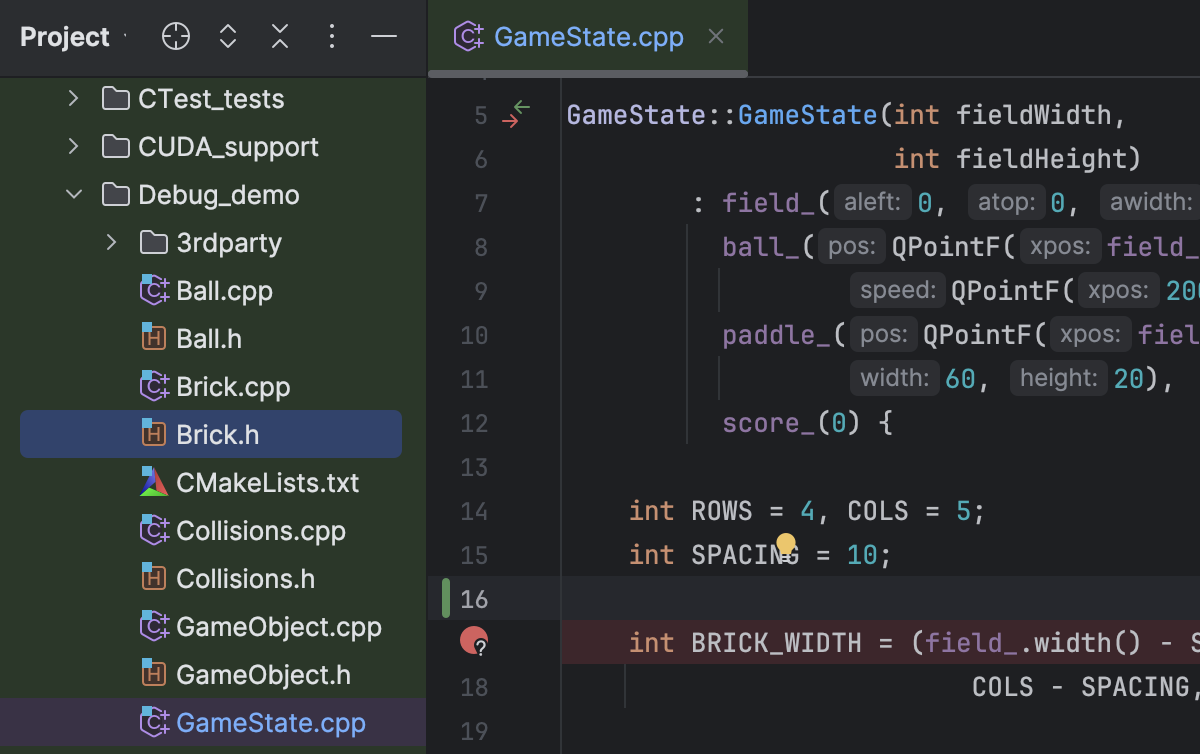
文件标签页的颜色编码
为了增强您在编辑器中同时处理多种文件类型的导航体验,我们为编辑器标签页引入了默认颜色编码高亮显示,反映它们在 Project(项目)工具窗口中的外观。
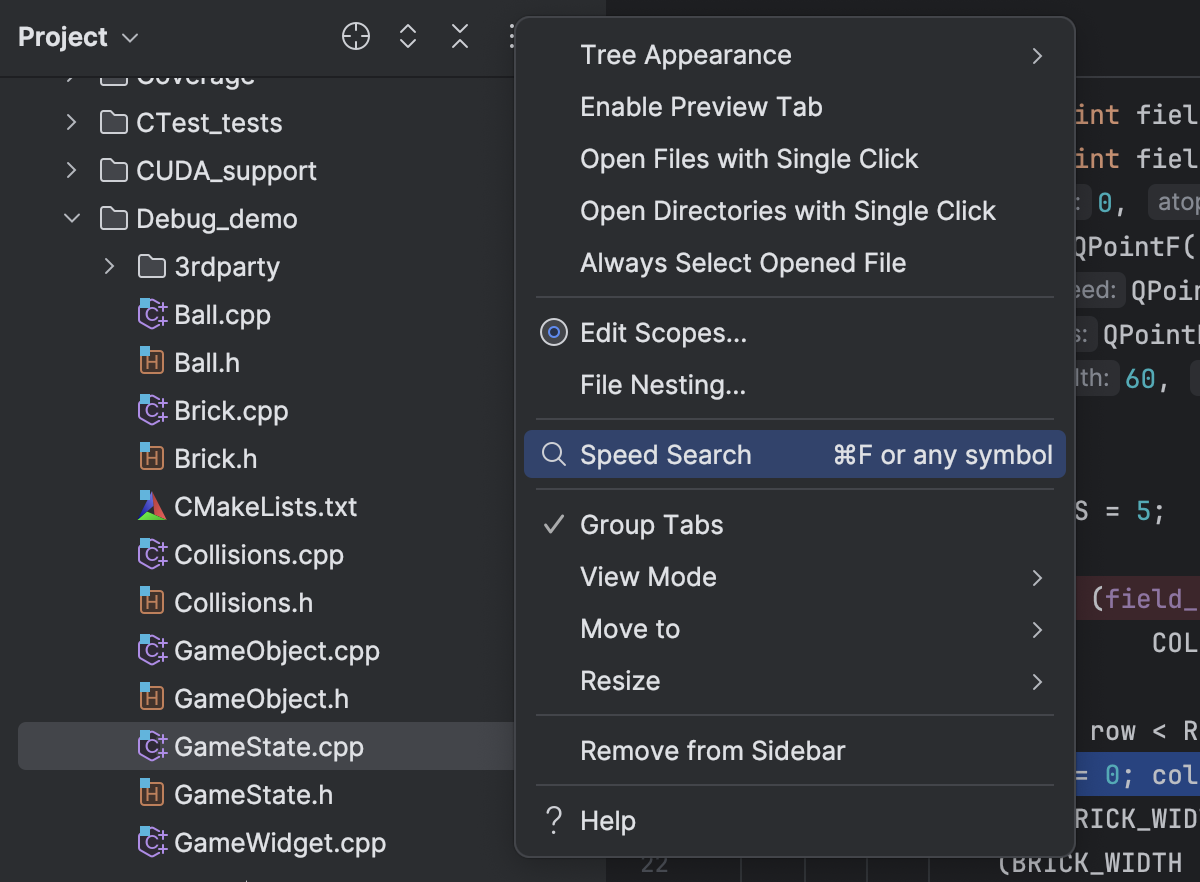
Speed Search(快速搜索)快捷键
Speed Search(快速搜索)功能允许您在工具窗口和对话框中快速导航,现在可以通过快捷键使用。 将焦点置于树或列表上后,即可从工具窗口的 Options(选项)菜单轻松调用搜索,按 Ctrl+F,或者直接输入查询。
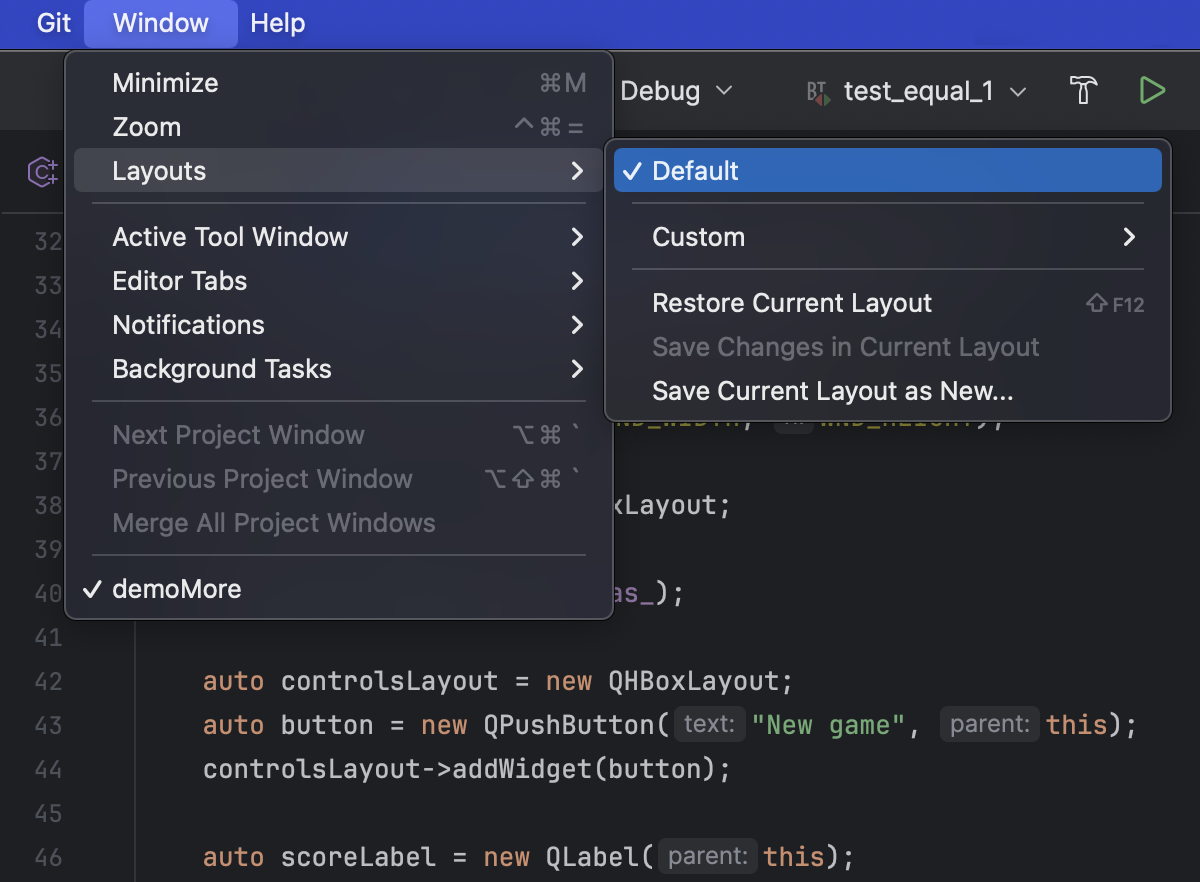
Default(默认)工具窗口布局
如果您想快速将 CLion 的自定义工具窗口布局还原为默认布局,现在可以使用 Window | Layouts | Default(窗口 | 布局 | 默认)将工作区外观还原为默认状态。
其他增强功能
Tests(测试)作用域
为了在测试索引期间节省时间,您可以手动指示 CLion 在特定目录中查找测试。 首先,创建 Tests(测试)作用域,然后,测试索引期间只有经由此作用域筛选的文件将被索引。
您可以使用 Tests(测试)作用域来筛选 Project(项目)视图并快速访问项目中的测试文件。 了解详情。
改进的 Dev Container 支持
在 CLion 2023.3 中,我们显著扩展了对 Dev Container 的支持。 现在,您可以使用 Dev Container 功能轻松添加额外的开发工具、运行时和库,从而简化基本组件的设置。 此外,我们还实现了自动端口转发,这意味着应用程序在 Dev Container 中开始侦听的任何端口都会被无缝转发。 在此处了解详情。
全功能差异查看器
CLion 2023.3 引入了一种改进的更改审查方式。 现在,您可以在单个可滚动框架中查看来自更改集的所有已修改文件,无需逐一查看每个文件。 新的差异查看器与 GitLab、GitHub 和 JetBrains Space 审查兼容。
对 GitLab 代码段的支持
为了扩展 CLion 2023.2 版本中引入的 GitLab 集成,我们添加了对 GitLab 代码段的支持。 您现在可以直接在 IDE 中创建公共或私有代码段。
CLion 2023.2 最新变化
CLion 2023.2 重新构想了 PlatformIO 集成,改进了对 vcpkg 的支持,包含 AI Assistant 功能,将其自然融入一些核心 IDE 用户工作流,并改善了低级、远程和嵌入式调试的体验。
主要更新
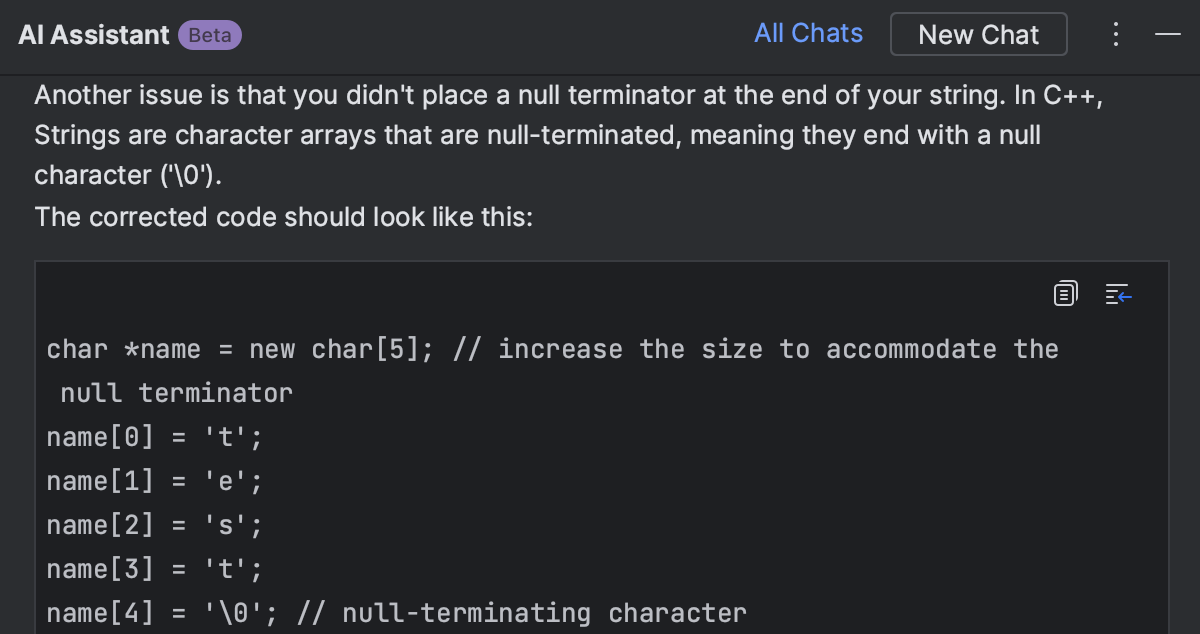
AI Assistant 限定访问
CLion 2023.2 将 AI Assistant 功能自然引入一些核心 IDE 用户工作流。 在 C 和 C++ 中,它可以解释所选代码,建议如何更好地重构代码段,或者找出潜在问题。 它还可以生成提交消息并解释 CMake 错误。
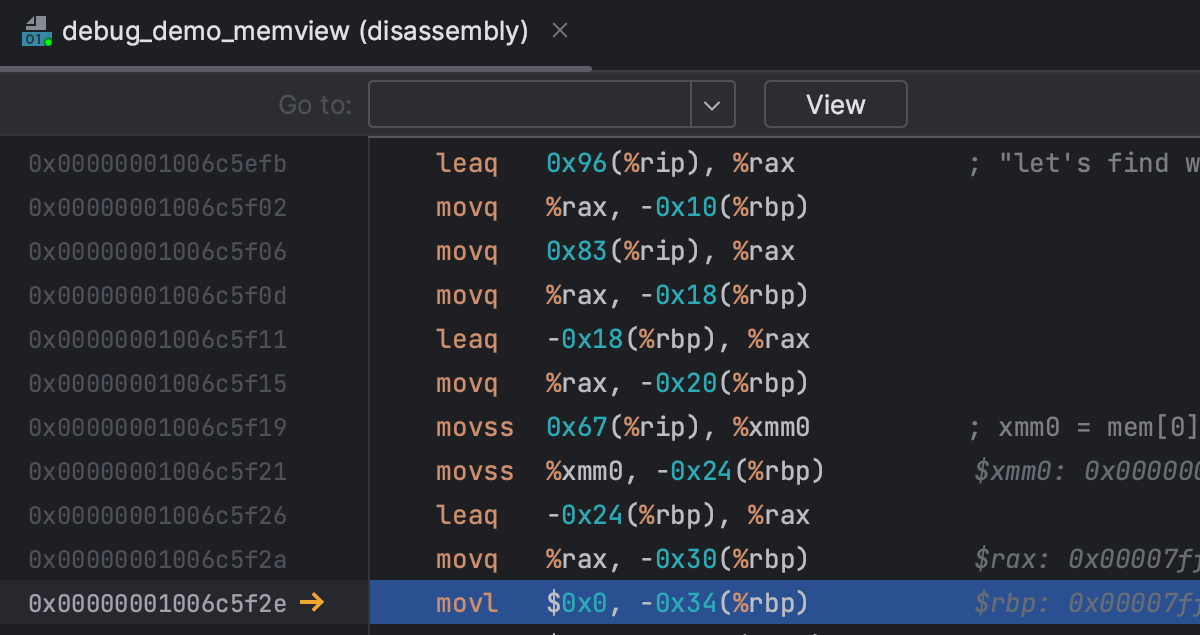
调试器更新
CLion 2023.2 带来了检查当前帧的寄存器的功能,使低级调试更加轻松。 您还可以直接在反汇编视图中查看内联的寄存器值。 Attach to Process(附加到进程)对话框得到重大更新,支持附加到远程和 WSL 进程。
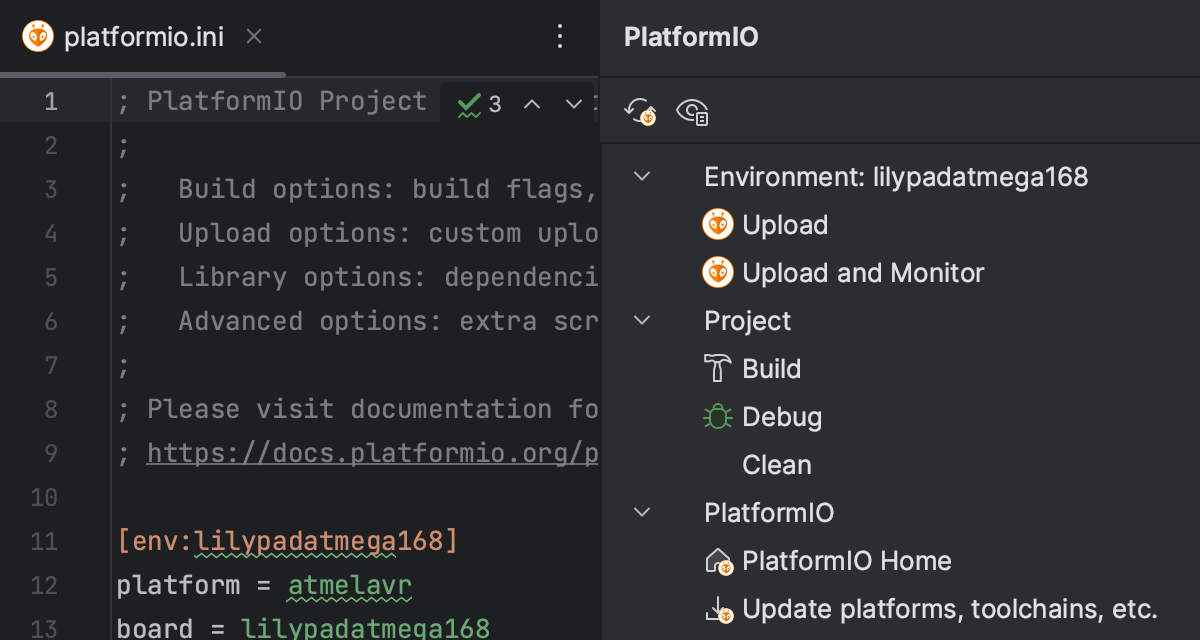
PlatformIO 集成
PlatformIO is an open-source platform that helps embedded developers with their projects. CLion 2023.2 与该平台原生集成。 IDE 直接使用 platformio.ini 文件,跟踪其中的更改并相应地更新项目信息。
AI Assistant 限定访问
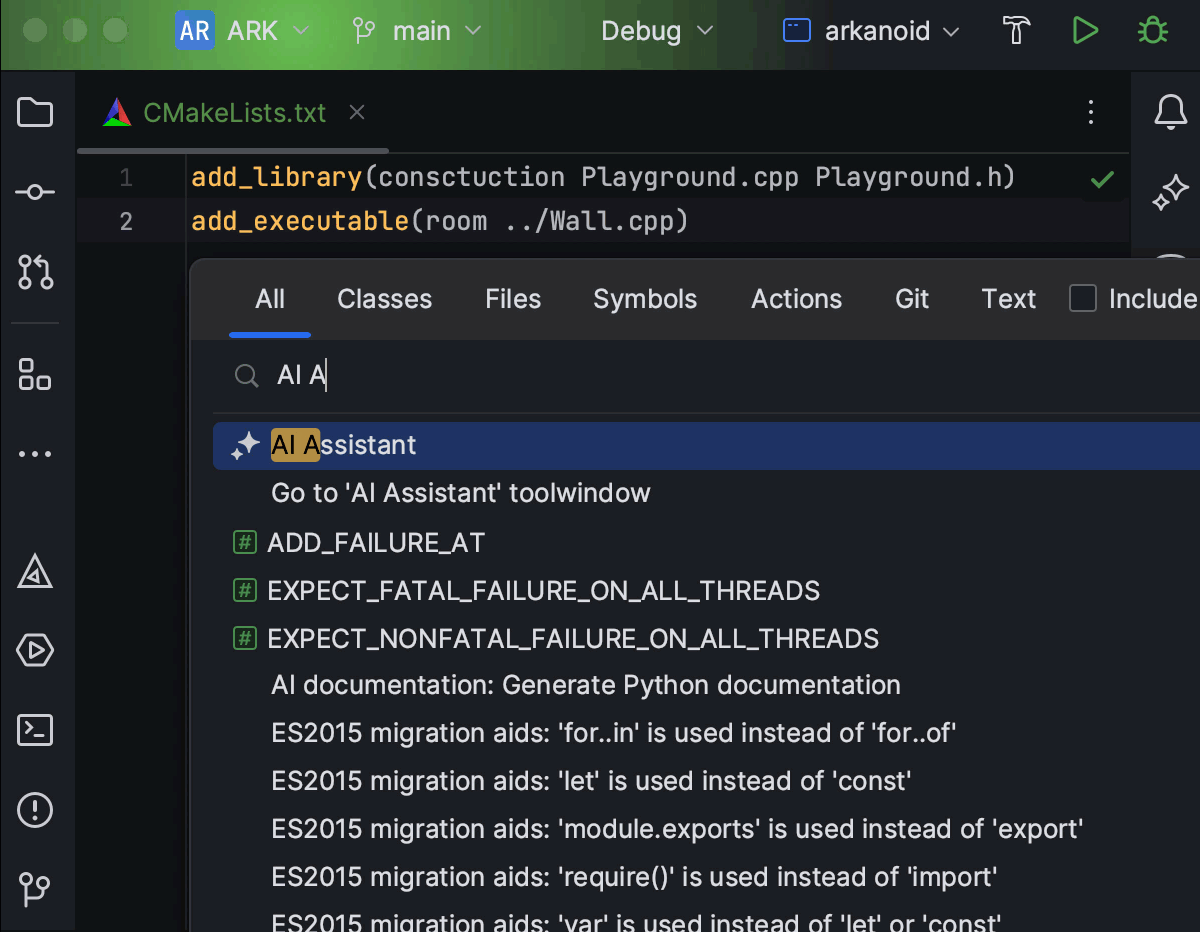
与 AI Assistant 聊天
AI Assistant 侧重于编程话题,并在项目特定的上下文中提供帮助。 在新的专属工具窗口中迭代,对结果感到满意后,您可以使用 Insert Snippet at Caret(在文本光标处插入代码段)功能或手动复制,将 AI 生成的代码放入编辑器。
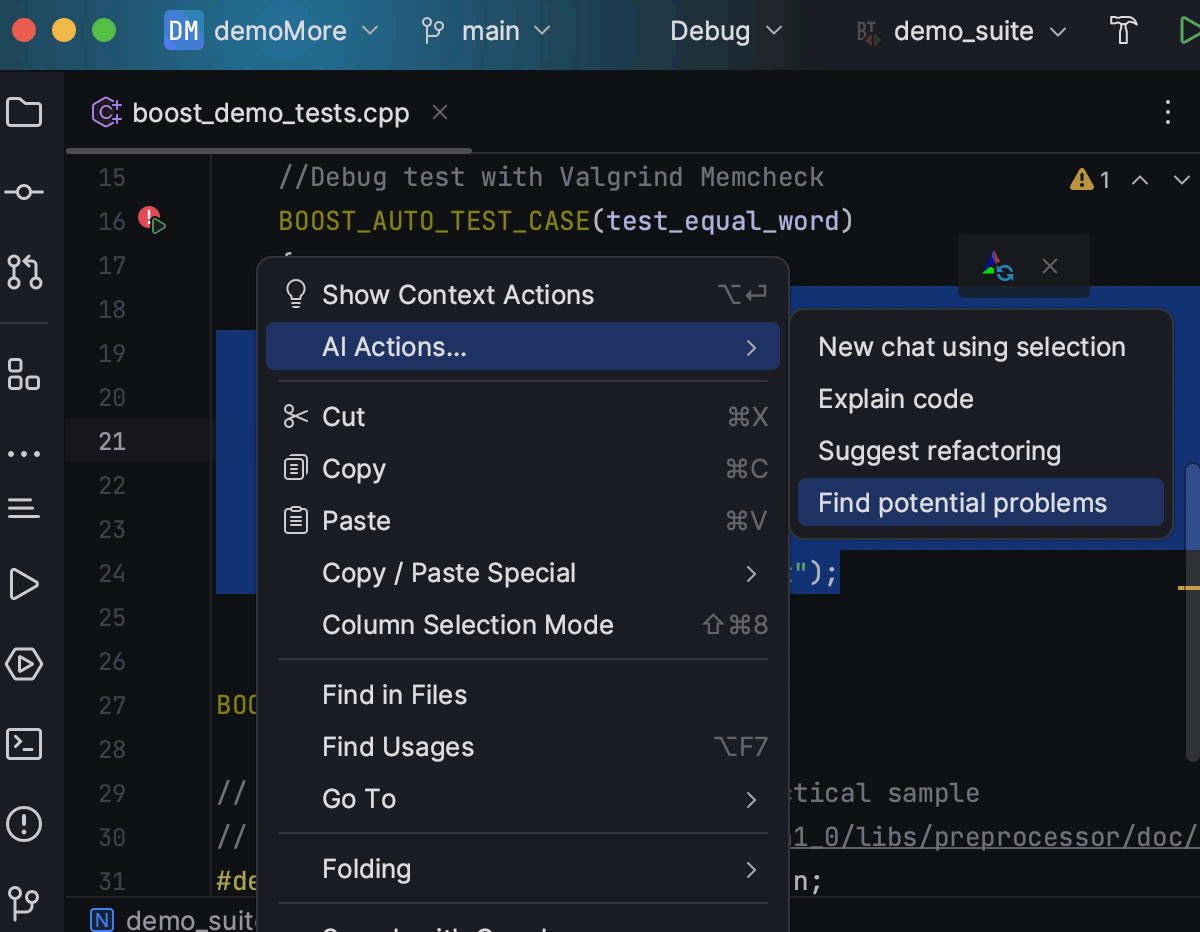
AI Actions…(AI 操作…)菜单
在编辑器中选择特定代码段,然后从 AI Actions…(AI 操作…)上下文菜单调用操作。
AI Assistant 可以帮助您:
- 查找所选代码段中的潜在问题。
- 建议如何更好地重构该片段。
- 解释所选代码。
- 针对所选代码开始新 AI 聊天。
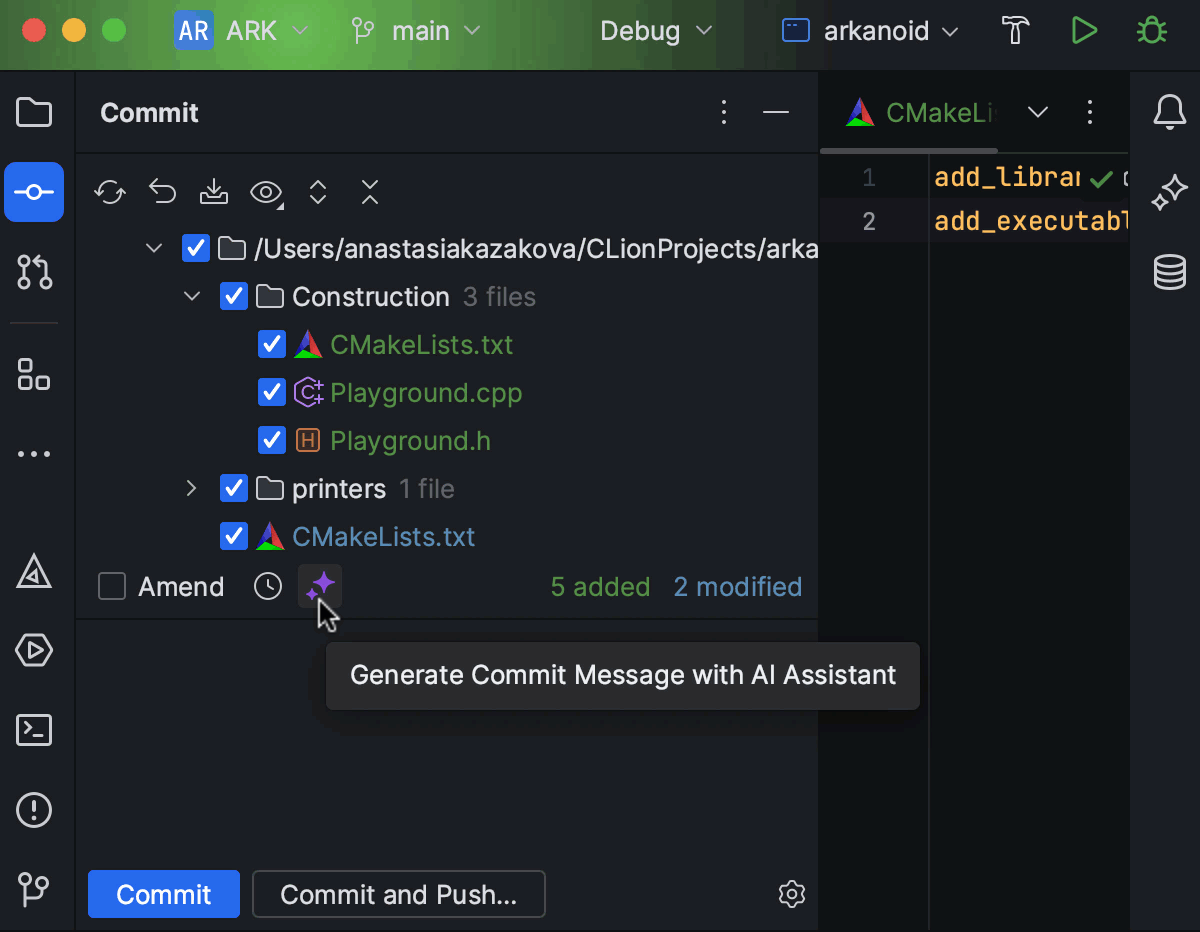
提交消息生成
让 AI Assistant 帮助描述您进行的更改。 在提交消息对话框中点击 Generate Commit Message with AI Assistant(使用 AI Assistant 生成提交消息)按钮,将更改的差异发送到 LLM,然后它将生成描述更改的提交消息。
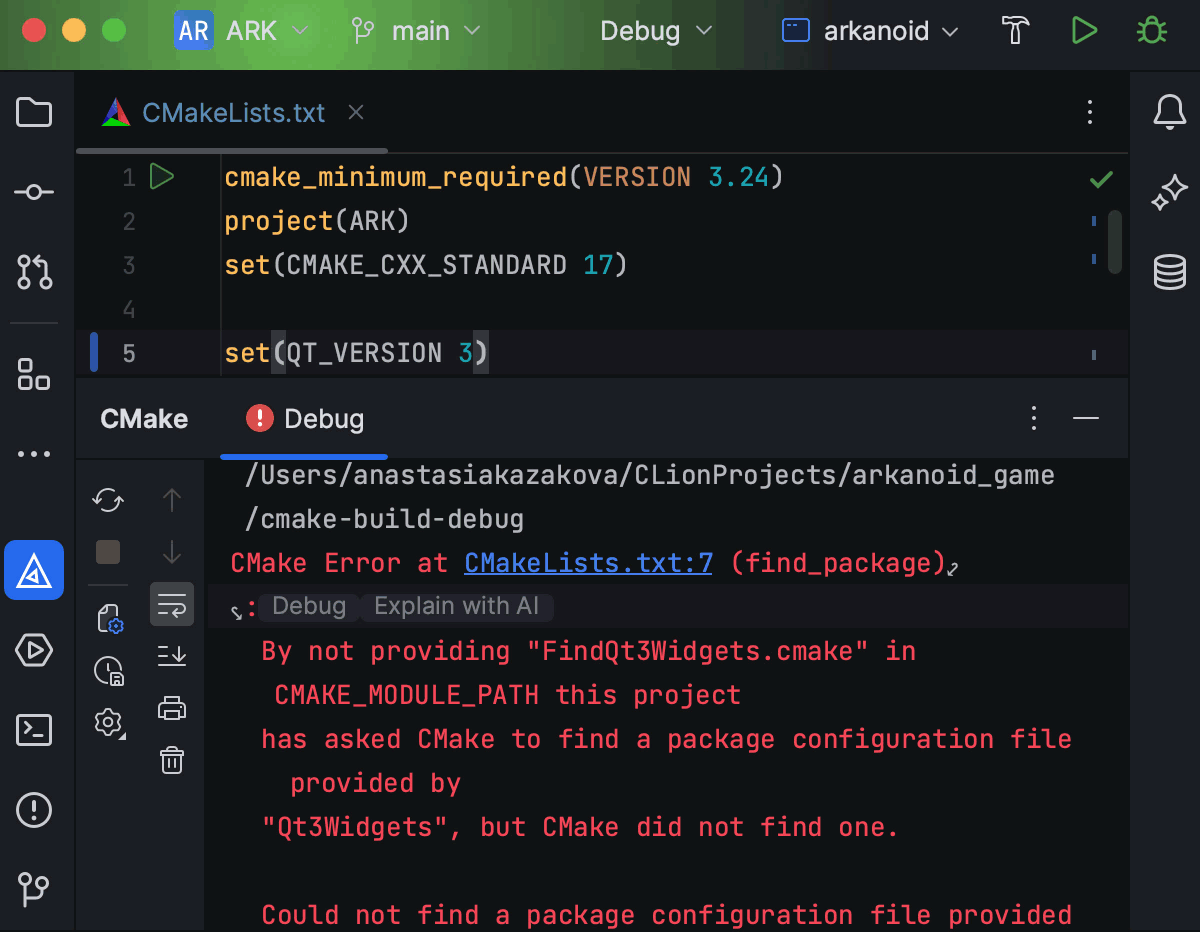
解释 CMake 错误
当 CMake 执行在项目上失败时,点击 CMake 工具窗口中的 Explain with AI(使用 AI 解释)即可更好地了解出现的问题以及修正方法。
调试器
Attach to Process(附加到进程)对话框
Attach to Process(附加到进程)对话框允许用户本地或远程调试在 CLion 外部启动的进程,并且也可以让用户从 IDE 的调试器集成中受益。
从 v2023.2 开始,您可以:
- 附加到本地、远程和 WSL 进程。
- 选择工具链中配置的任何调试器。
- 附加到以管理权限远程启动的进程。
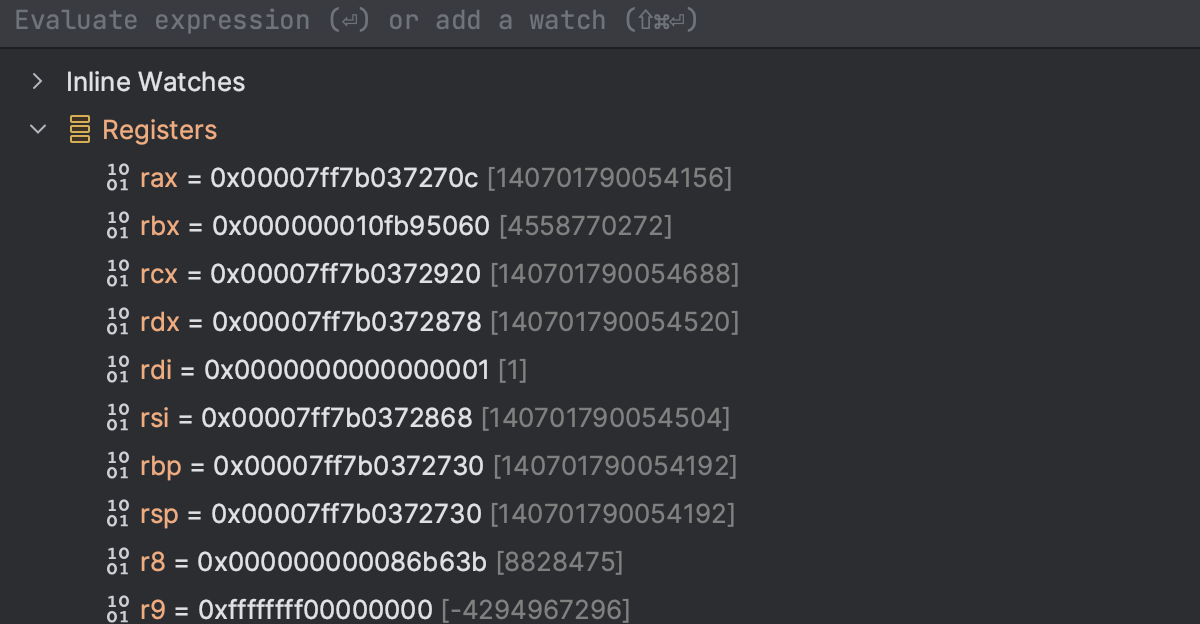
调试中的寄存器
能够检查当前帧的寄存器时,低级调试会更加轻松。 CLion 现在会在调试器工具窗口的 Variables(变量)标签页中显示寄存器值。

ARM 汇编
CLion 现已支持 ARM 汇编语言,因此您将在反汇编视图中看到 ARM 汇编器的代码高亮显示。
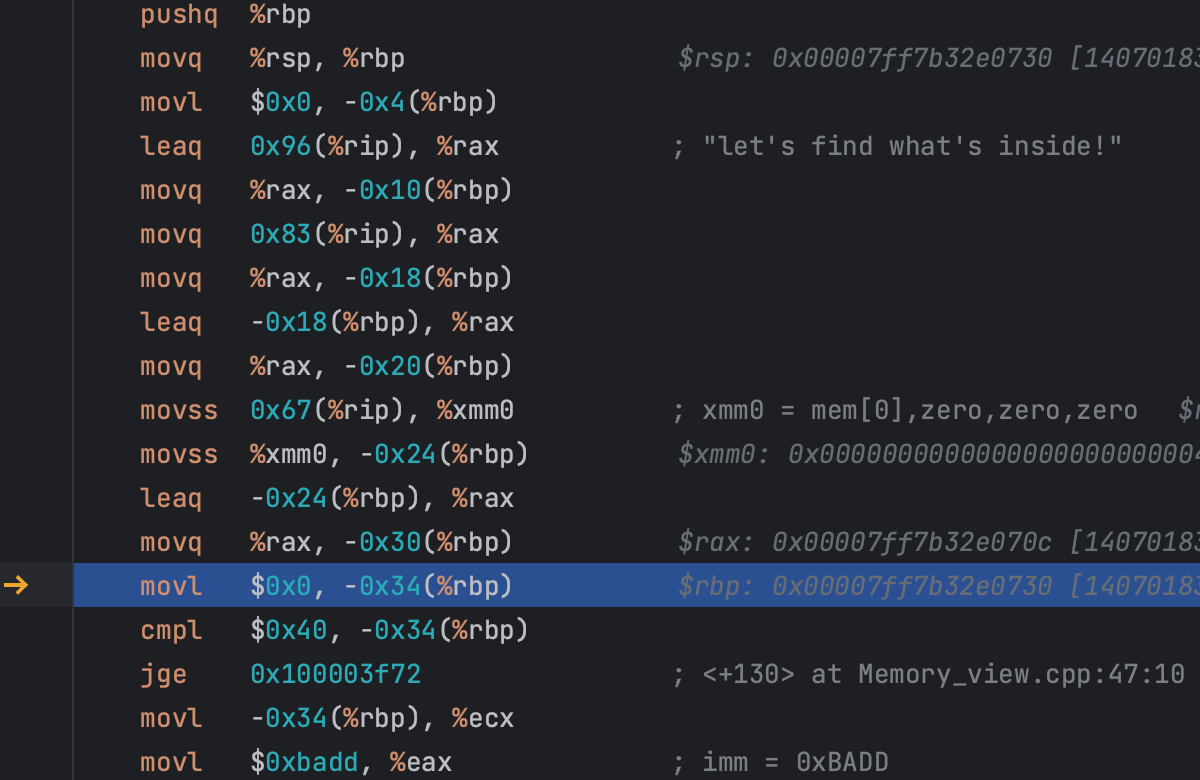
调试中的汇编寄存器
调试反汇编代码时,CLion 现在将直接在反汇编视图中显示内联的寄存器值。
其他调试器改进:
- CLion 捆绑了 LLDB v16 和 GDB v13.1。
- Memory View(内存视图)现在支持即时内存编辑,并且能够在编辑后立即显示值。
- 为了针对远程工具链改进外部库的调试,CLion 现在可以正确处理其中设置的断点,并根据需要下载缺失的源文件。
嵌入式开发
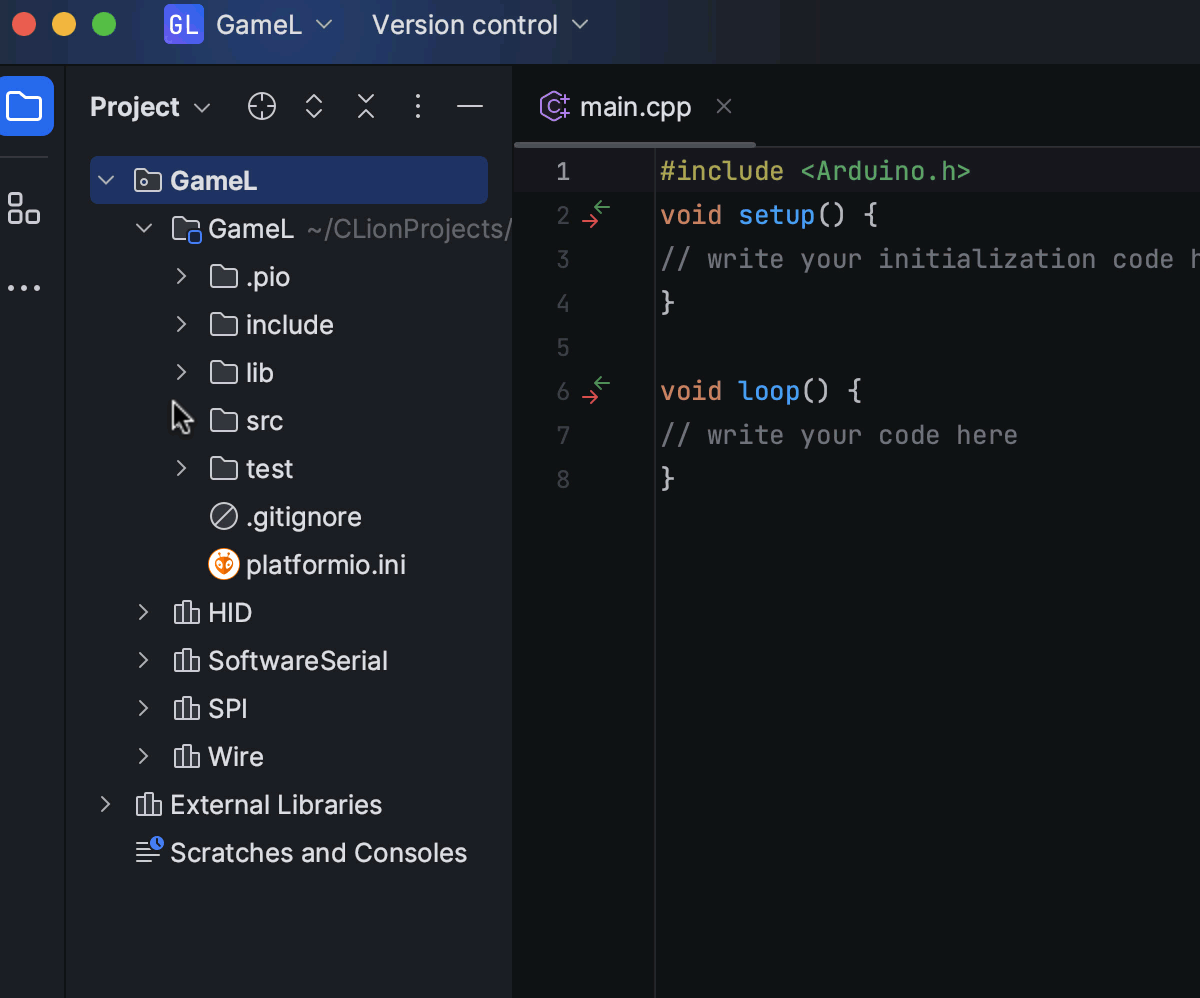
与 PlatformIO 的原生集成
PlatformIO is an open-source platform that helps embedded developers with their projects. 在 CLion 2023.2 中,中间 CMake 级别已从与 PlatformIO 的集成中移除。 IDE 现在直接使用 platformio.ini 文件,跟踪其中的更改并相应地更新项目信息。
通过我们的网络帮助了解如何安装 PlatformIO 插件并创建新项目或打开现有项目。
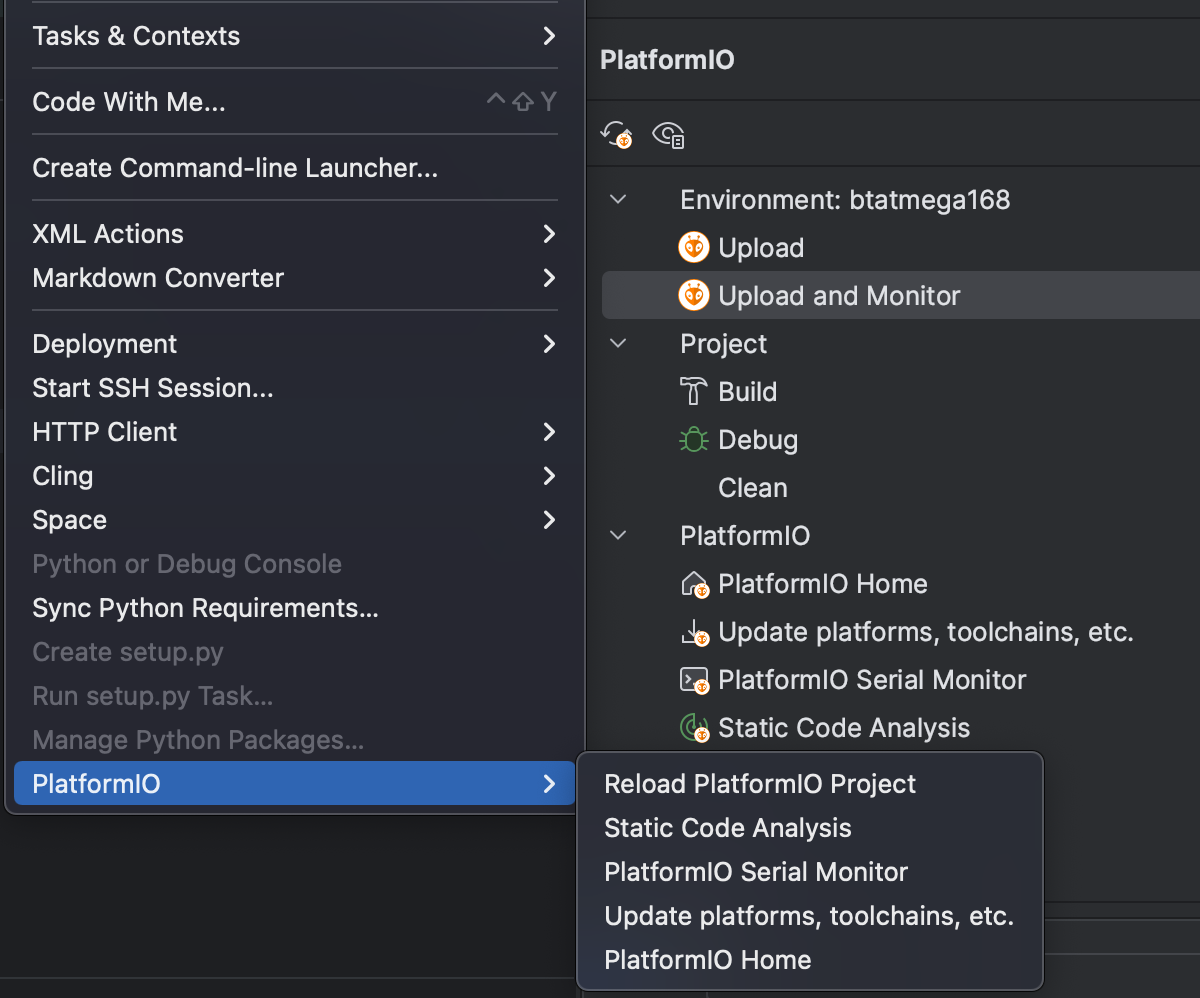
PlatformIO 操作和工具窗口
某些 pio 命令现在可以直接从 IDE 调用(Tools | PlatformIO(工具 | PlatformIO)),不需要切换到终端。 其中包括项目重新加载、在项目上运行静态代码分析、调用设备监视器等。
PlatformIO 工具窗口可供快速访问最常用的命令和项目操作。
其他改进:
为了确保 CLion 可以正确使用 Segger J-Link GDB 服务器进行调试,除了通常的 SIGINT 和 SIGSTOP 之外,它现在还可以处理 SIGTRAP 信号。
vcpkg
为了帮助您管理项目依赖项和外部库,CLion 已与 C/C++ 软件包管理器 vcpkg 集成。 在 v2023.2 中,集成得到重大更新,扩展了支持的场景数量。
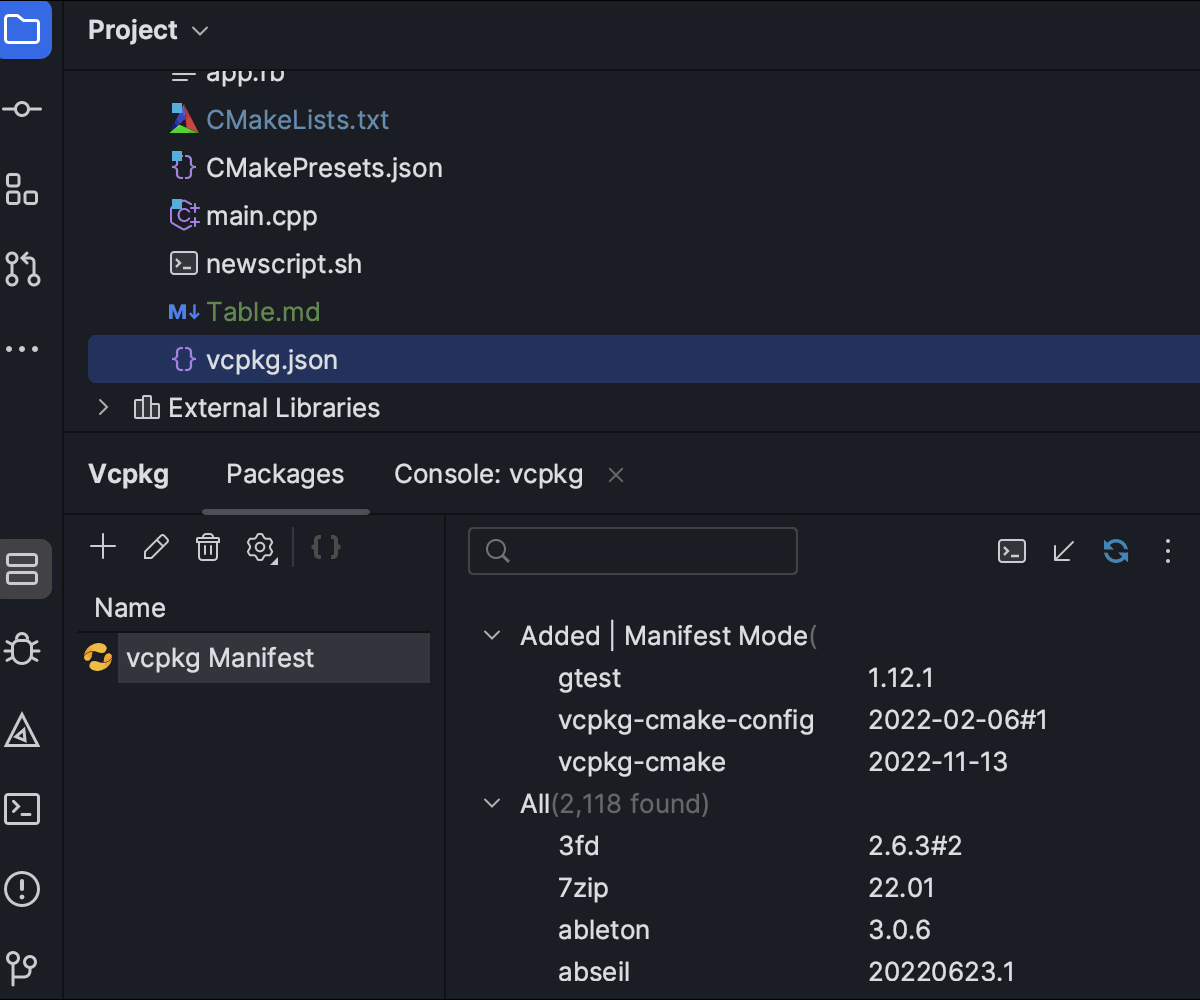
清单模式
使用 vcpkg 时,可以采取两种方式:经典模式和清单模式。 您现在可以在 CLion UI 中清楚区分它们,并使用专用按钮轻松切换到清单模式。
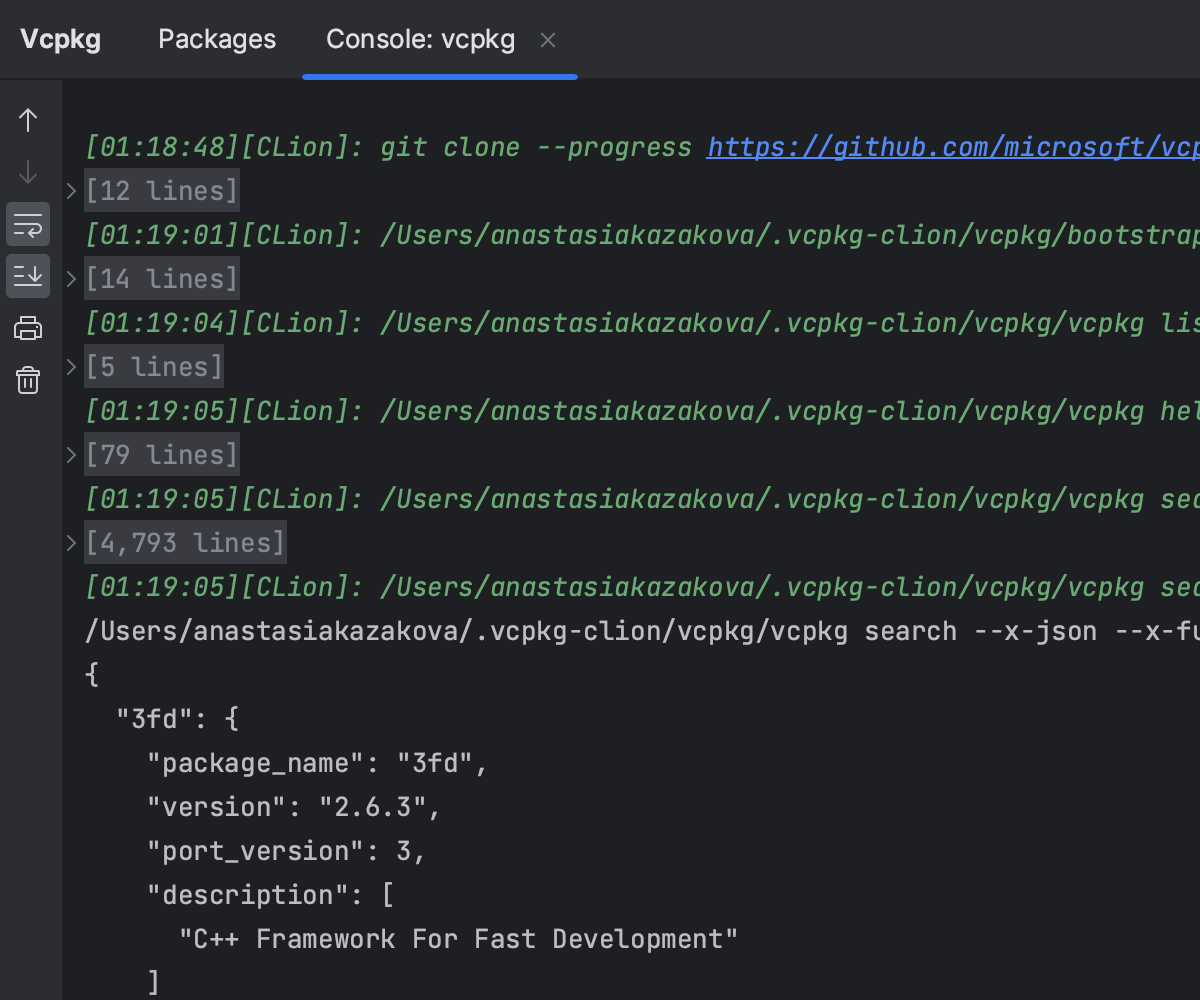
Console(控制台)标签页
为了使 vcpkg 经典模式更加方便,vcpkg 工具窗口中新增了 Console(控制台)标签页,显示所有命令和输出。
CMake
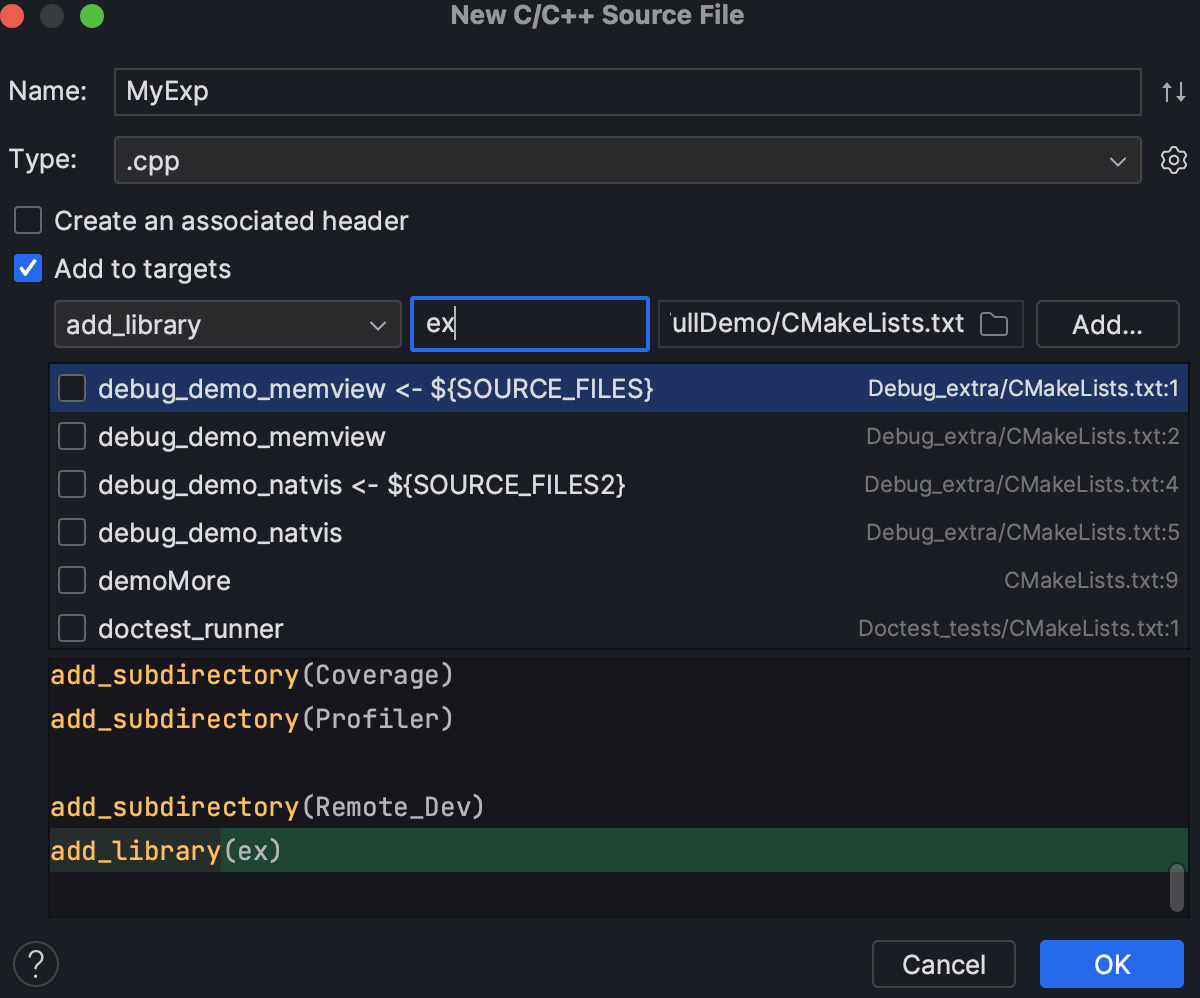
将新文件添加到项目时创建 CMake 目标
CLion 2023.2 改进了 C/C++ 文件新建对话框,以防没有可添加新文件的 CMake 目标。 新的 Add new target...(添加新目标…)操作会创建新目标并将其添加到所选 CMakeLists.txt 文件中。 添加目标后,您可以向其中添加新文件。

CMake 3.25 和 3.26 支持
CLion 2023.2 为 CMake 3.25 的新形参以及用于在请求作用域内执行一组命令的新块命令增加了高亮显示和补全。 在 CLion 中,新命令现在可以正确高亮显示、格式化、折叠和记录。
CLion 2023.2 现已捆绑 CMake 3.26。
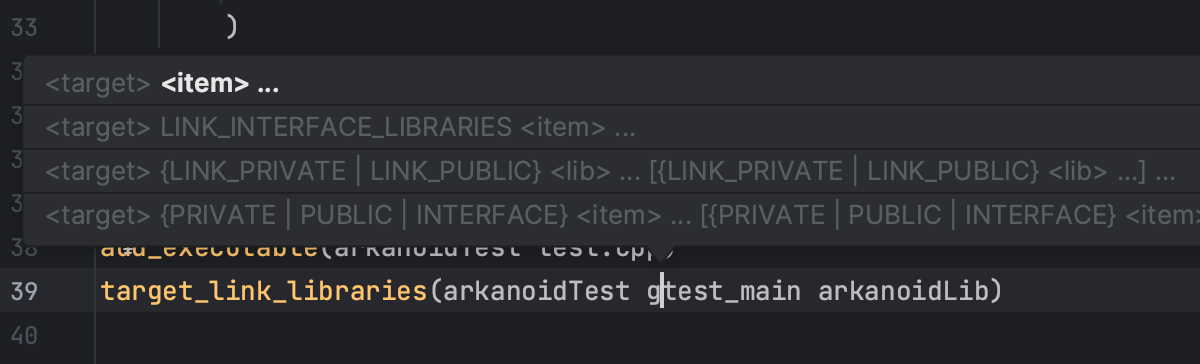
CMake Parameter Info(形参信息)
Parameter Info(形参信息)弹出窗口会在您输入时显示签名变体,并且现在可用于 CMake 命令。 它可以帮助您确定接下来要输入什么形参,特别适合具有多个变体的命令。
WSL 中的 Docker
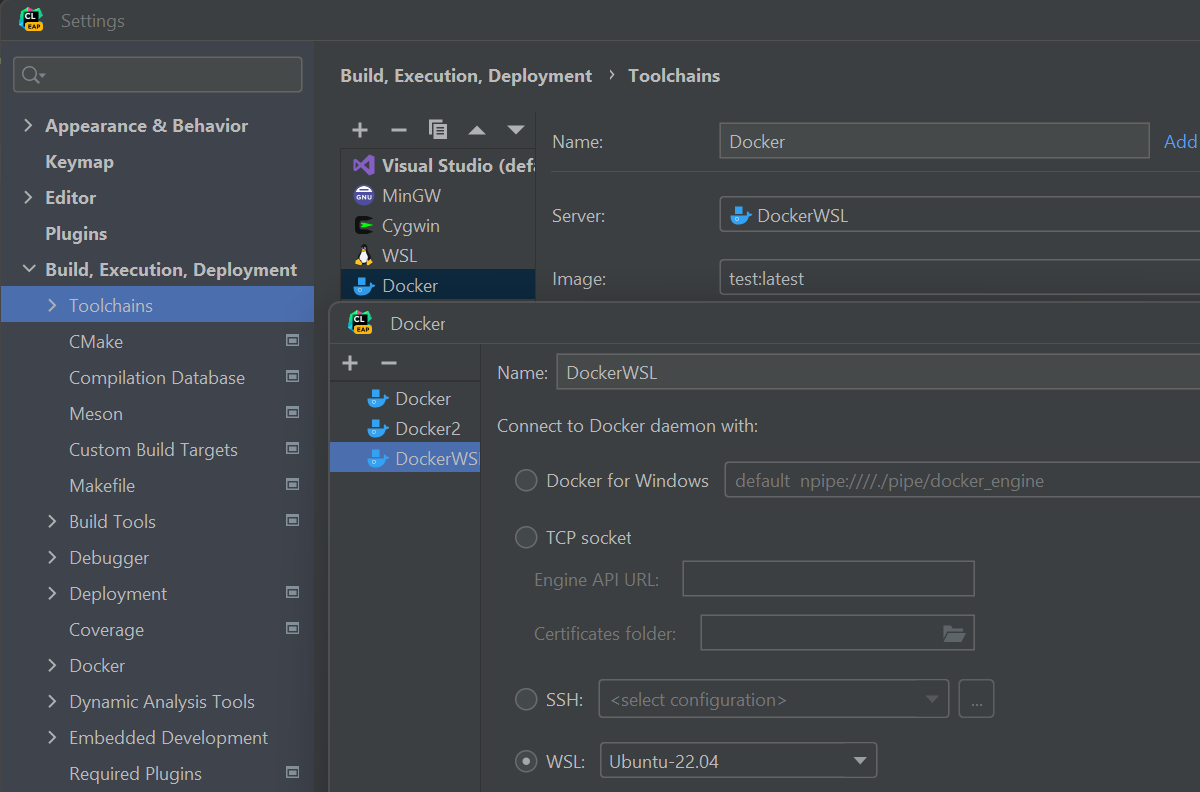
如果您的项目包含 Docker 文件和基于 Linux 的环境,并且您想通过 Windows 计算机在其中开发应用程序,那么您可以使用 WSL 和 Docker 在 CLion 中进行设置。
输出控制台中的终端
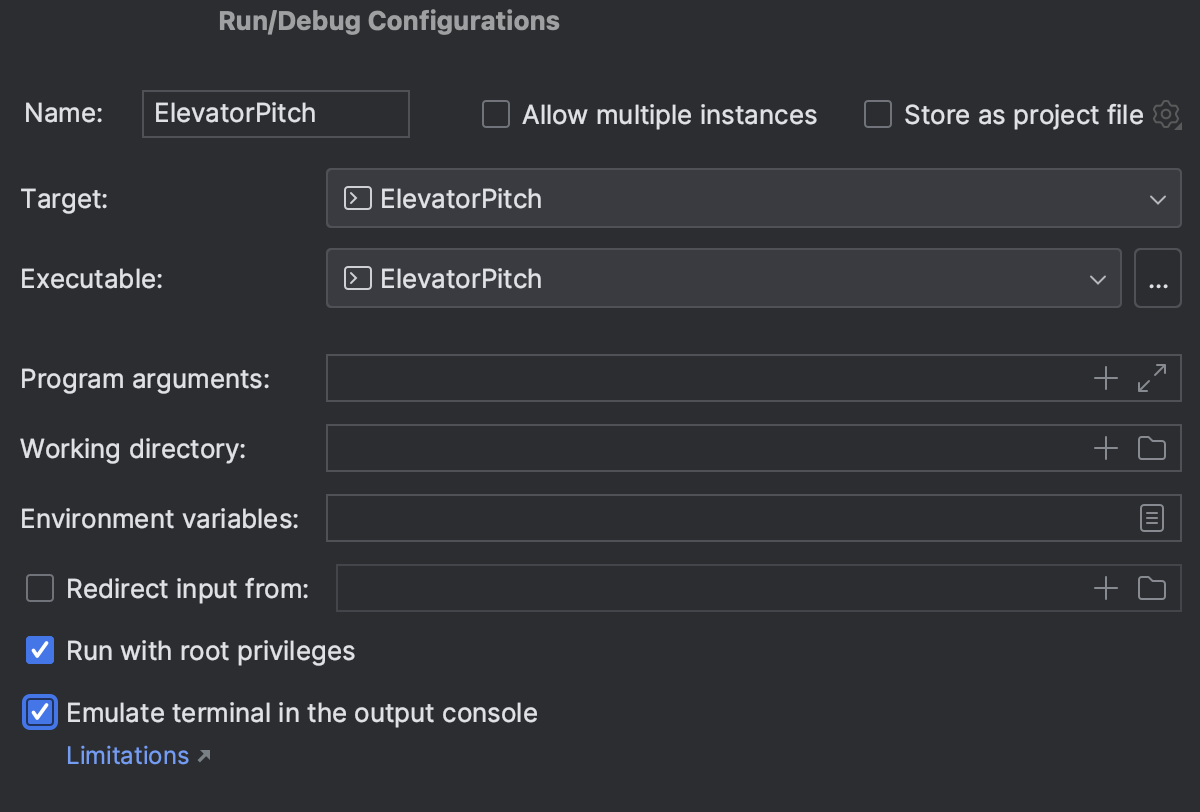
输出控制台中的终端仿真现在针对每个配置分别启用或禁用。 它默认处于禁用状态,并且控制设置已从 Advanced Settings(高级设置)移动到 Run Configuration(运行配置)部分。
在 Windows 上,它现在适用于包含常规权限和管理权限的基于 MSVC LLDB 的调试。
用户体验
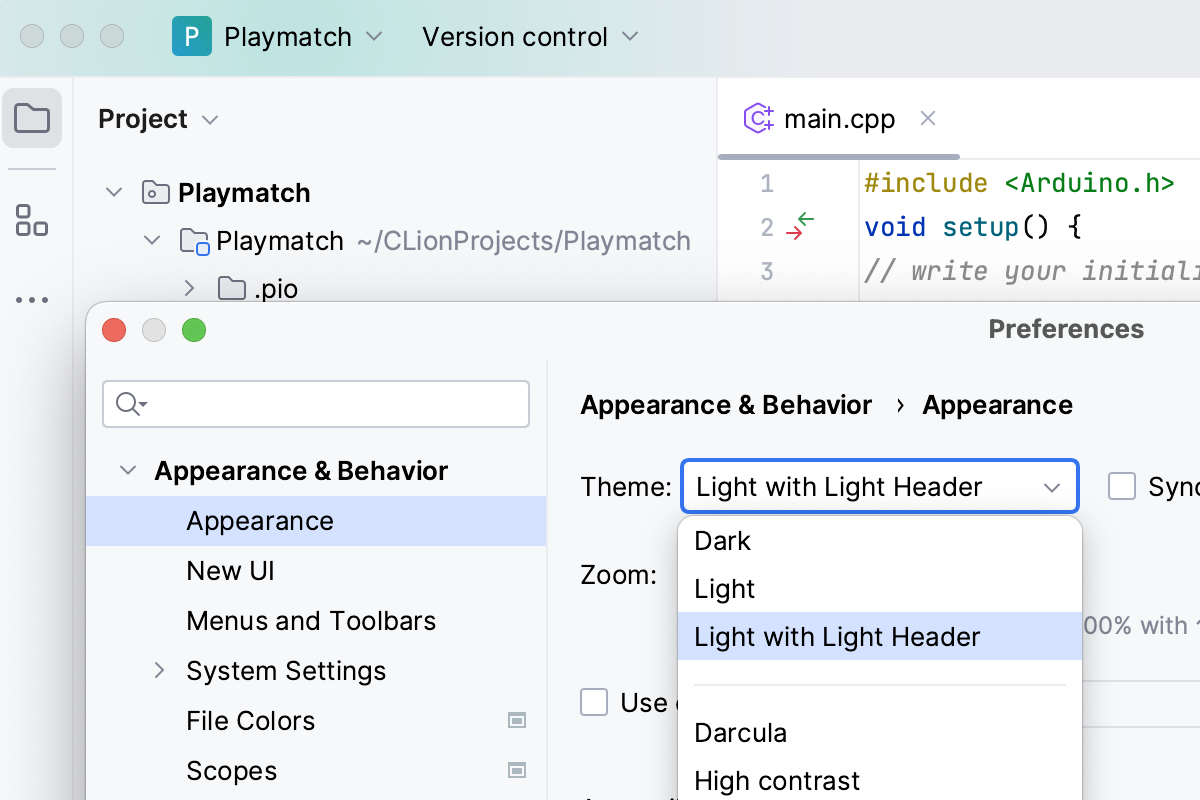
带有浅色标题的浅色主题
在 v2023.2 中,我们通过引入替代的 Light with Light Header(浅色标题的浅色主题)选项改进了 Light(浅色)主题的用户体验,该选项为窗口标题、工具提示和通知气球提供匹配的浅色。
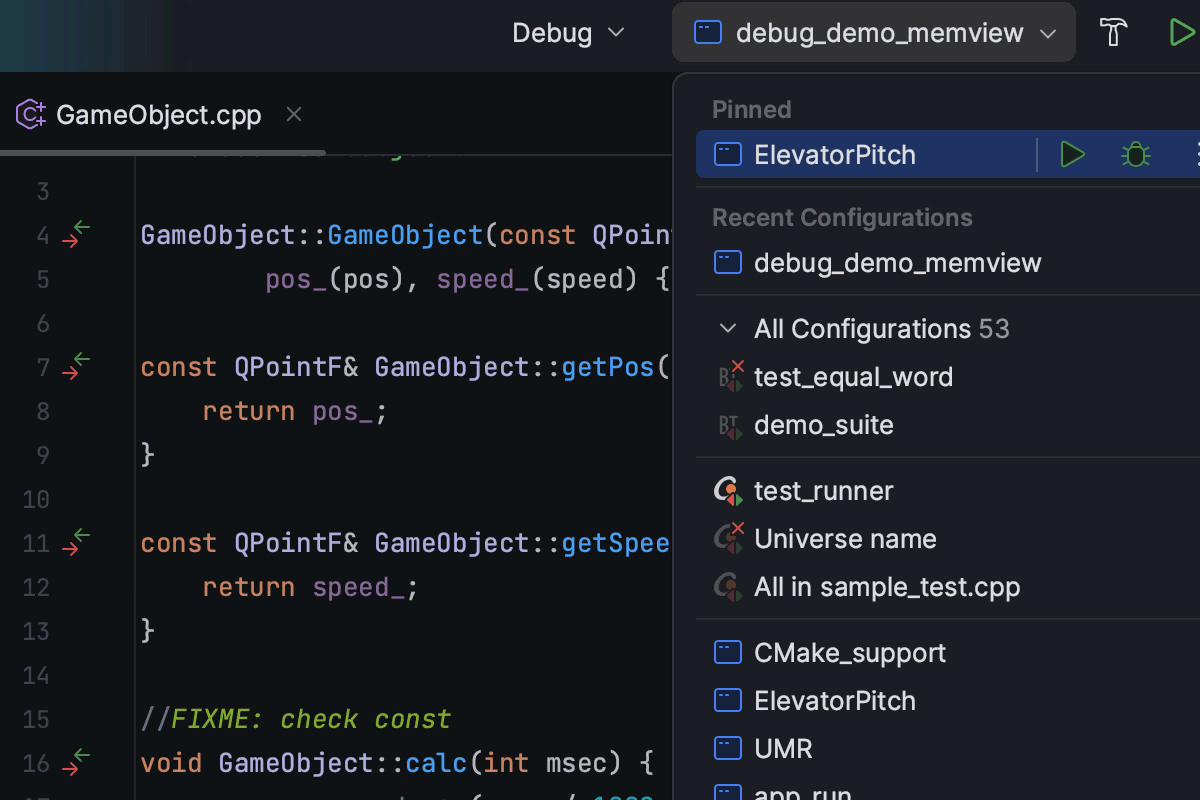
固定运行配置
为了简化多个运行配置的管理,我们在 Run(运行)微件中实现了固定首选配置的选项。
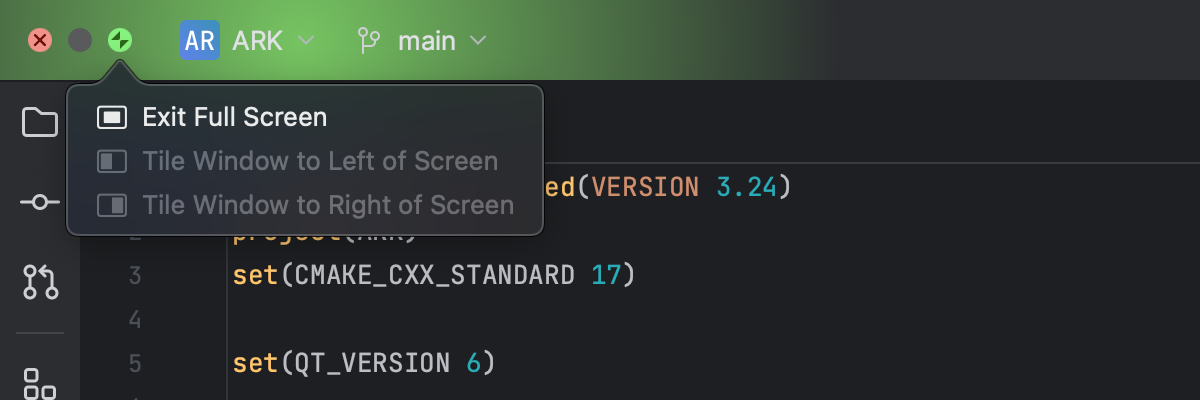
更新了 macOS 上的窗口控件
在 macOS 上以全屏模式使用新 UI 时,窗口控件将直接在主工具栏中显示,而不是像以前一样在浮动栏中显示。
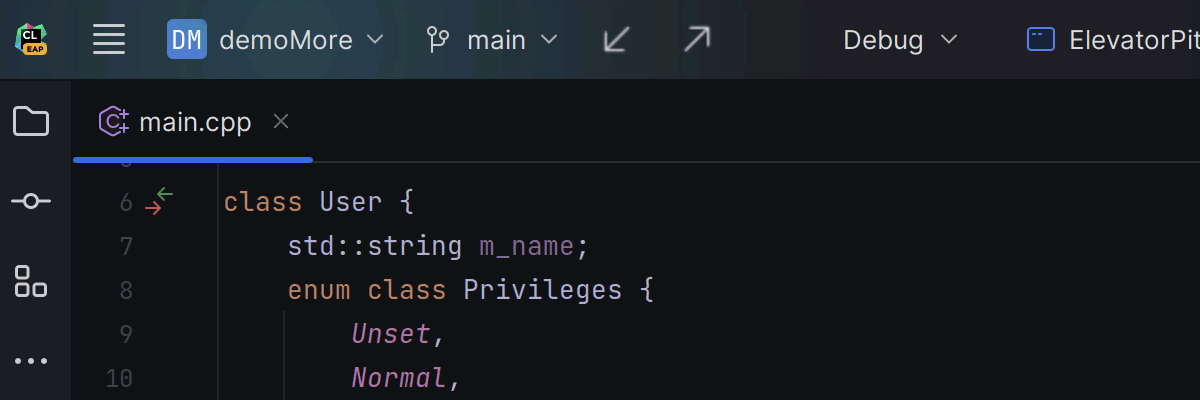
移除了 Linux 上的标题栏
为了方便 Linux 用户,新 UI 中移除了操作系统的原生标题,使界面更加整洁。 默认将显示自定义 IDE 标题,该标题提供了一系列工作区自定义选项。
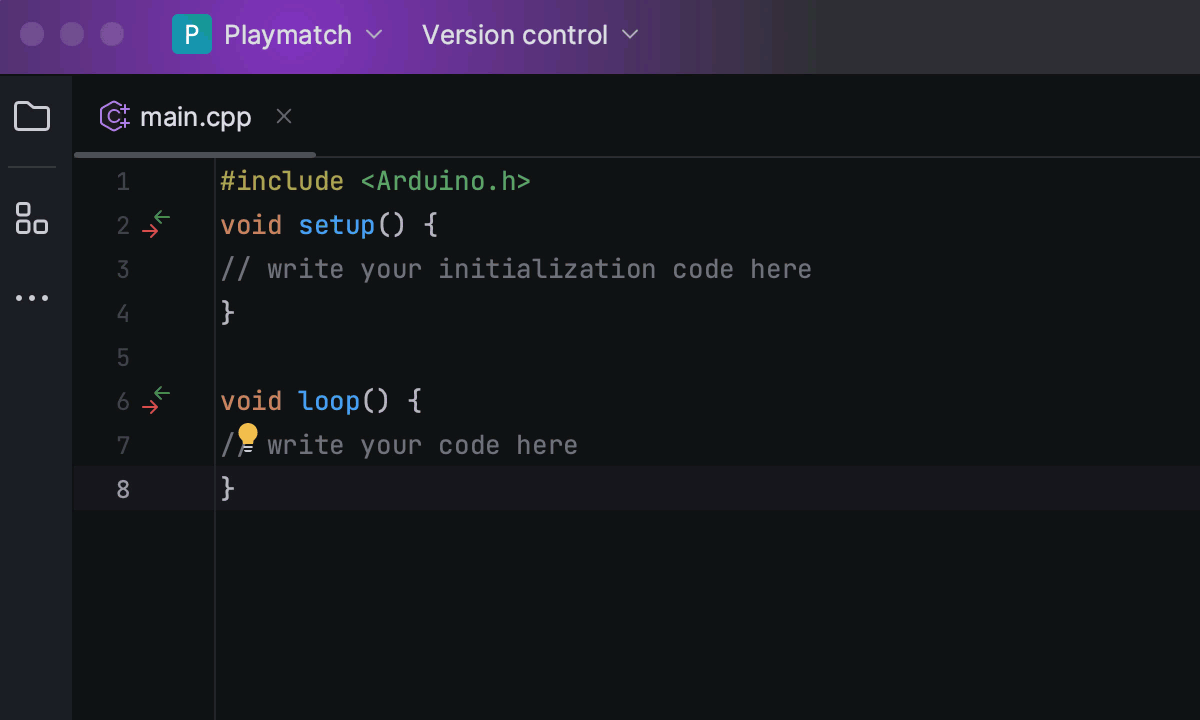
彩色项目标题
CLion 引入了彩色标题,可以简化多个打开的项目之间的导航。 现在,您可以为每个项目分配唯一的颜色和图标,使其在工作区中更易区分。
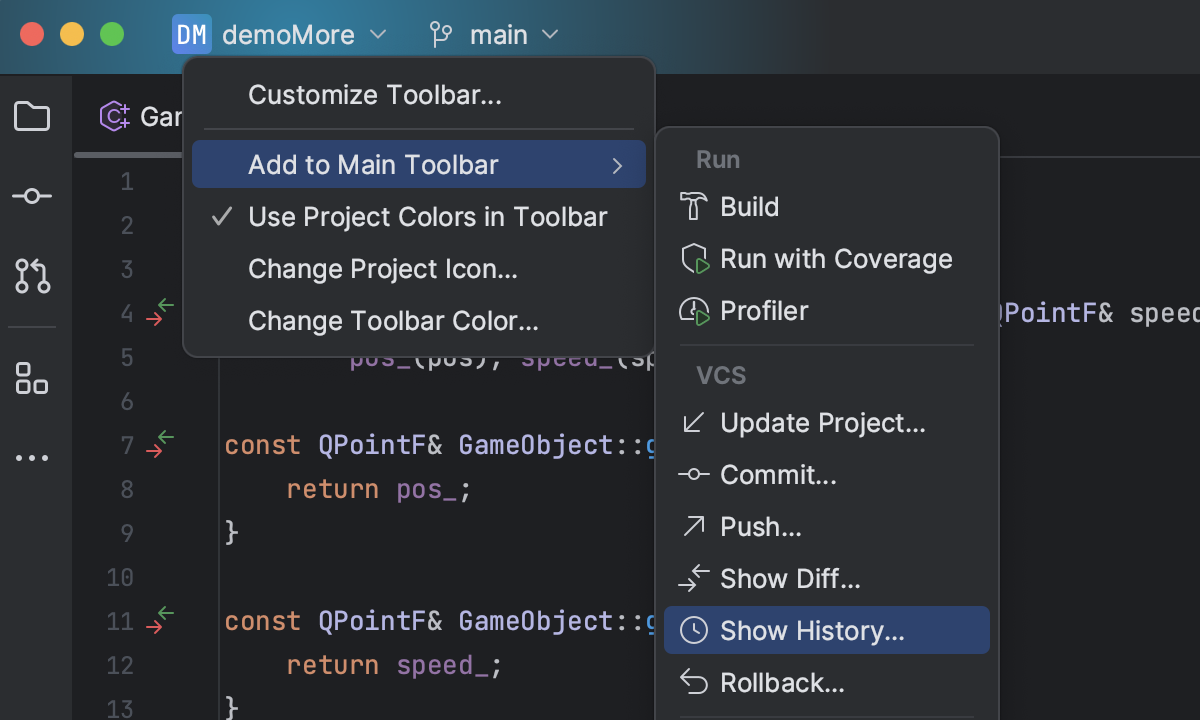
主工具栏自定义
我们扩展了新 UI 主工具栏的自定义选项。 现在,您可以使用下拉菜单快速选择要添加到工具栏的操作。 为此,请右键点击任意微件,选择 Add to Main Toolbar(添加到主工具栏),然后浏览可用选项。
其他增强功能
- CLion 和其他基于 IntelliJ 的 IDE 在 v2023.2 中引入了与 GitLab 的初始集成,可供直接从 IDE 使用 Merge Requests(合并请求)功能,并简化开发工作流。
- 在 Windows 上,CLion 现在默认在非 ARM 机器上使用 amd64 Visual Studio 工具链架构,而不是 x86。